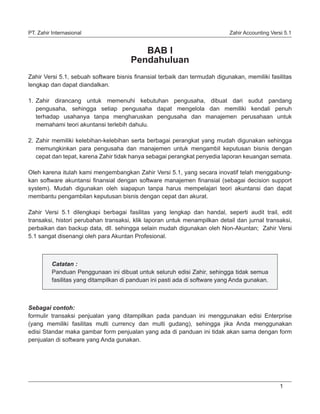
Buku Panduan Zahir Accounting
- 1. Zahir Accounting Versi 5.1PT. Zahir Internasional 1 BAB I Pendahuluan Zahir Versi 5.1, sebuah software bisnis finansial terbaik dan termudah digunakan, memiliki fasilitas lengkap dan dapat diandalkan. 1. Zahir dirancang untuk memenuhi kebutuhan pengusaha, dibuat dari sudut pandang pengusaha, sehingga setiap pengusaha dapat mengelola dan memiliki kendali penuh terhadap usahanya tanpa mengharuskan pengusaha dan manajemen perusahaan untuk memahami teori akuntansi terlebih dahulu. 2. Zahir memiliki kelebihan-kelebihan serta berbagai perangkat yang mudah digunakan sehingga memungkinkan para pengusaha dan manajemen untuk mengambil keputusan bisnis dengan cepat dan tepat, karena Zahir tidak hanya sebagai perangkat penyedia laporan keuangan semata. Oleh karena itulah kami mengembangkan Zahir Versi 5.1, yang secara inovatif telah menggabung- kan software akuntansi finansial dengan software manajemen finansial (sebagai decision support system). Mudah digunakan oleh siapapun tanpa harus mempelajari teori akuntansi dan dapat membantu pengambilan keputusan bisnis dengan cepat dan akurat. Zahir Versi 5.1 dilengkapi berbagai fasilitas yang lengkap dan handal, seperti audit trail, edit transaksi, histori perubahan transaksi, klik laporan untuk menampilkan detail dan jurnal transaksi, perbaikan dan backup data, dll. sehingga selain mudah digunakan oleh Non-Akuntan; Zahir Versi 5.1 sangat disenangi oleh para Akuntan Profesional. Catatan : Panduan Penggunaan ini dibuat untuk seluruh edisi Zahir, sehingga tidak semua fasilitas yang ditampilkan di panduan ini pasti ada di software yang Anda gunakan. Sebagai contoh: formulir transaksi penjualan yang ditampilkan pada panduan ini menggunakan edisi Enterprise (yang memiliki fasilitas multi currency dan multi gudang), sehingga jika Anda menggunakan edisi Standar maka gambar form penjualan yang ada di panduan ini tidak akan sama dengan form penjualan di software yang Anda gunakan.
- 2. Zahir Accounting Versi 5.1PT. Zahir Internasional 2 BAB II Bagaimana Memulai Zahir Untuk dapat menggunakan Zahir Versi 5.1 terlebih dahulu Anda harus menginstalnya di komputer PC atau Notebook berbasis Windows (98/2000/XP/Vista). 2.1. Instalasi Program Installer Zahir tersedia dalam paket program berupa CD atau Anda dapat mendownload versi demonya dari www.zahiraccounting.com 2.1.1. Instalasi dari CD 1. Tutup semua program yang terbuka. 2. Masukkan CD Installer ke Drive CD. 3. Selanjutnya akan ditampilkan form instalasi (jika form instalasi tidak otomatis terbuka, maka jalankan program Setup secara manual melalui Window Explorer, Klik Start > My Computer > Pilih Drive CD > jalankan Setup.exe. 4. Ikuti petunjuk yang tertera pada form instalasi, klik tombol Next untuk melanjutkan, dan isilah nama user dan nama perusahaan Anda, pilih opsi typical, selanjutnya klik Next hingga tombol Finish tampil. 2.1.2 . Instalasi Multi User Penggunaan Multi User dalam Jaringan LAN Instalasi Zahir Instalasi Zahir tetap harus dilakukan di masing-masing workstation (komputer pengguna / client) dan Tips : • Setelah menjalankan program Zahir klik tombol Buka Data Sebelumnya untuk membuka data demo, selanjutnya klik tombol Cancel jika Anda ditawarkan untuk memasukkan password database server. • Restart komputer terlebih dahulu jika Anda gagal membuka data setelah instalasi dijalankan. • Untuk uninstall program, klik Start > Cotrol Panel > Add Remove Program > Pilih Zahir > Klik Remove/Uninstall. Selanjutnya Anda dapat segera menggunakan Zahir, ikuti petunjuk Menjalankan Program Zahir.
- 3. Zahir Accounting Versi 5.1PT. Zahir Internasional 3 2.2. Menjalankan Program Tips : Bila komputer server akan digunakan juga untuk menjalankan Zahir, maka Zahir harus diinstall secara lengkap di komputer server, namun bila hanya sebagai server (penyimpan data) maka cukup diinstall database server saja (pilih opsi custom pada form instalasi kemudian pilih data base server). Catatan : Software Zahir dan Firebird Database Server telah disediakan pada installer Zahir (dijadikan satu). Tips : Jika data keuangan belum tersedia maka buatlah terlebih dahulu data keuangan melalui Zahir > menu utama > membuat data baru. Jika komputer server hanya berperan sebagai server (hanya diinstall Firebird Database Server saja), maka proses pembuatan data baru dilakukan di komputer client kemudian copy file data ke server. Pada komputer Client : jalankan Zahir kemudian Klik tombol Buka Data untuk membuka data di server. Isilah nama komputer server atau TCP-IP nya, dan isilah lokasi file data secara lengkap beserta struktur direktorinya. diperlukan satu komputer yang akan berperan sebagai server, pastikan Firebird Database Server telah terinstall di komputer server (pilih opsi complete pada form instalasi).
- 4. Zahir Accounting Versi 5.1PT. Zahir Internasional 4 Untuk menjalankan Zahir, klik tombol START > All Program > Zahir Enterprise System 5.1 (atau sesuai dengan edisi Zahir yang telah Anda install). 2.3. Registrasi Zahir Accounting Anda diharuskan melakukan registrasi terlebih dahulu sebelum menggunakan Software Zahir Accounting. Registrasi ini berfungsi untuk mengaktivasi program Zahir Accounting. Ada 3 cara registrasi di Zahir Accounting yaitu : 1. Registrasi Secara Online dengan Internet. 2. Registrasi dengan mengunakan SMS. 3. Registrasi dengan mengunakan Website. 2.3.1. Registrasi Untuk dapat menggunakan Zahir, Anda diharuskan melakukan registrasi terlebih dahulu. Langkah-langkah registrasi adalah : 1. Buka form registrasi melalui menu utama > register atau menu aplikasi > petunjuk > register, melalui menu ini Anda dapat mengetahui ID Komputer yang diperlukan saat registrasi (lihat catatan dibawah). 2. Kirimkan informasi berikut ini kepada kami melalui email ke reg@zahiraccounting.com : • Nomor Seri : Tertera di Box / CD Zahir • ID Komputer : Tertera di form registrasi, lihat point 1 diatas untuk mengetahui ID Komputer Anda • Nama Perusahaan : Nama Perusahaan Anda • Informasi Pembayaran/Pembelian : Nomor faktur / bukti pembelian / pembayaran / transfer. 3. Setelah kami verifikasi data diatas, kami akan mengirimkan password registrasi kepada Anda, melalui Fax atau Email. 4. Buka form registrasi sekali lagi untuk mengisi password yang telah kami berikan.
- 5. Zahir Accounting Versi 5.1PT. Zahir Internasional 5 2.3.2. Instalasi Dongle Program Zahir yang Anda miliki disebut versi dongle jika Anda mendapatkan USB Dongle saat membeli Zahir. Dongle adalah alat kecil seukuran flash disk / thumb drive (hardware) yang dipasang di komputer menggunakan koneksi USB, dimana dongle tersebut baru dapat dikenali oleh Window setelah Anda menginstall driver dari dongle tersebut. Ikuti langkah - langkah berikut ini : 1. Menginstall Driver Perhatian : Sebelum menginstall driver dongle, jangan memasang dongle kedalam port USB • Klik Menu > Petunjuk > Register untuk membuka form Registrasi • Klik tombol Install the Dongle untuk menginstall driver sehingga tampil pesan bahwa instalasi driver telah sukses. • Saat pertama kali Anda membuka form registrasi, akan tampil pesan “Invalid Dongle or dongle driver is not has been installed, try to install the driver first“, hal ini wajar karena dongle belum terpasang atau driver dongle belum diinstall Catatan : • Form registrasi dan cara registrasi ditentukan oleh versi yang Anda miliki apakah menggunakan dongle atau tidak. • Lihat penjelasan Registrasi Versi Non Dongle jika Anda menggunakan edisi non dongle. Lihat penjelasan tentang Registrasi Versi Dongle jika Zahir yang Anda miliki menggunakan USB Dongle (Dongle adalah alat kecil seukuran flash disk / thumb drive dengan koneksi USB). • Klik menu utama > register atau menu aplikasi > petunjuk > register untuk menampilkan form registrasi. • Sebelum proses registrasi dilakukan Anda tidak dapat memanfaatkan seluruh fasilitas program (versi demo).
- 6. Zahir Accounting Versi 5.1PT. Zahir Internasional 6 • Lanjutkan ke langkah ke 2. Pasang Dongle Setelah Anda berhasil menginstall driver, langkah berikutnya adalah : • Pasang dongle ke dalam salah satu port USB yang tersedia di komputer Anda. • Windows kemudian akan mengenali dongle dengan menampilkan form instalasi hardware seperti gambar diatas. Klik tombol Next. • Terakhir, ikutilah langkah ke 3. Konfirmasi Driver. Catatan : Jika form yang tampil berbeda dengan gambar diatas, seperti tampil tulisan Unknown Hardware, berarti driver dongle belum terinstall. Cabut kembali dongle kemudian ulangi langkah 1. Menginstall Driver.
- 7. Zahir Accounting Versi 5.1PT. Zahir Internasional 7 Klik tombol Continue Anyway untuk menyetujui instalasi driver dan tunggu agar semua proses berjalan hingga ada form yang menyatakan bahwa instalasi telah selesai. Klik tombol Finish untuk mengakhiri. Setelah proses instalasi dongle berhasil maka Anda dapat menampilkan form registrasi untuk memperoleh password. 2. Konfirmasi Driver 2.3.3. Registrasi Versi Dongle
- 8. Zahir Accounting Versi 5.1PT. Zahir Internasional 8 Ini adalah formulir registrasi untuk program Zahir versi dongle. Kirimkan informasi Nama Perusahaan, Nomor Seri dan ID Komputer kepada kami melalui email ke reg@zahiraccounting.com untuk mendapatkan password registrasi. Jika tulisan yang tertera pada Computer ID adalah “Invalid Dongle or Dongle Driver Not Installed” maka lakukan proses Instalasi Dongle terlebih dahulu. 1. Instalasi Driver Dongle Klik tombol Install Dongle untuk menginstall driver dongle. 2. Nama Perusahaan Diisi dengan nama perusahaan 3. No. Seri Masukan nomor seri yang tertera pada box atau CD Zahir. 4. ID Komputer Ini adalah informasi ID Komputer Anda. Nilai ini akan berbeda tergantung Dongle yang terpasang. Informasikan ID Komputer ini saat meminta password registrasi kepada kami. 5. Password Registrasi Ketik Password Registrasi yang kami berikan disini, password ini selanjutnya akan mengaktifkan program Zahir Anda. 6. Edisi Spesial Ketik Special Code yang kami berikan disini, Anda akan memperoleh special code jika Anda telah memesan edisi khusus atau menambah fitur tertentu. 7. Tombol Batal Klik Cancel untuk membatalkan registrasi. 8. Tombol OK Klik tombol OK untuk melanjutkan proses registrasi. Catatan : ID Komputer hanya akan keluar jika Driver Dongle sudah diinstall dan Dongle telah terpasang sebelumnya.
- 9. Zahir Accounting Versi 5.1PT. Zahir Internasional 9 2.3.4. Registrasi Via SMS Proses register Zahir Accounting bisa dilakukan secara SMS melalui media Handphone, untuk langkahnya sebagai berikut : • Setelah program zahir terinstall, buka program zahir maka tampil menu utama. • Pada menu utama program zahir terdapat tulisan register, klik tulisan tersebut maka akan masuk ke jendela form permintaan register secara online • Klik tombol Registrasi Manual, untuk mengetahui id komputer anda. • Format pengiriman sms dibawah ini : REG1<spasi>NAMA#IDKOMPUTER#NOMORSERI#FITUR#DONGLE Keterangan: REG1 = Register Zahir Accounting NAMA = Nama Pelanggan IDKOMPUTER = ID Komputer dimana Zahir terinstall NOMORSERI = Nomor Seri Zahir terinstall FITUR = Kode Fitur Zahir terinstall DONGLE = Ketik ‘ F ‘ Contoh : REG1 FIRMAN#FTDDCE0-DD4D#12#83C22-76000-1001C-80000#T • Jika data register sudah tersedia Zahir SMS akan mengirim data register via sms. • Masukkan register yang diterima ke form pengisian manual. • Klik tombol proses. • Jika registrasi berhasil maka akan tampil jendela yang menunjukkan registrasi program berhasil. Catatan : Tombol OK akan berfungsi jika registrasi berhasil, dimana ID Komputer, serial number, special code dan password yang Anda masukkan benar.
- 10. Zahir Accounting Versi 5.1PT. Zahir Internasional 10 2.3.5. Registrasi Online Proses permintan kode registrasi untuk Zahir Accounting bisa dilakukan secara online melalui internet, untuk langkahnya adalah sebagai berikut : Setelah program zahir terinstall, buka program zahir, berikutnya akan tampil menu utama zahir : Pada menu utama program zahir terdapat tulisan “Register” klik tulisan tersebut maka akan masuk ke jendela form permintaan register secara online :
- 11. Zahir Accounting Versi 5.1PT. Zahir Internasional 11 Form di atas diisikan dengan lengkap. Setelah form terisi semuanya klik tombol Kirim Registrasi maka akan tampil jendela konfirmasi. Pesan di atas akan tampil jika Pengisian Form register online tidak lengkap Klik tombol “Yes” jika informasi yang diisikan di form sudah benar, jika sudah benar maka program akan memproses permintaan kode registrasi. Tampilan di bawah ini menunjukkan program sedang memproses pengiriman permintaan kode registrasi Jika dalam proses terdapat tampilan pesan informasi di bawah ini : Tampilan informasi di atas untuk memberitahukan bahwa register belum tersedia, hal ini disebabkan informasi register yang dikirim belum masuk ke kami. Klik tombol “OK” dan tunggu beberapa saat, lalu klik tombol “Cek Register”.
- 12. Zahir Accounting Versi 5.1PT. Zahir Internasional 12 Tampilan di atas untuk menginformasikan register belum diperoleh, klik Tombol “OK” tunggu beberapa saat, lalu Klik Tombol “Cek Register”. Proses “Cek Registrasi” dilakukan sebanyak 3 kali, jika dalam pengecekan ke-tiga belum juga mendapat kode registrasi maka akan tampil tampilan di bawah ini : Tampilan di atas meminta kita mengulangi pengiriman permintaan kode registrasi
- 13. Zahir Accounting Versi 5.1PT. Zahir Internasional 13 Jika pada saat pengiriman data registrasi ada pesan Warning di atas, nomor seri yang diinput salah atau seri tidak terdaftar pada database kami. Error di atas jika koneksi Internet tidak ada pada komputer yang digunakan. Proses Register akan berhasil akan tampil di bawah ini :
- 14. Zahir Accounting Versi 5.1PT. Zahir Internasional 14 Klik tombol “OK” maka program akan merestart aplikasi Zahir. Setelah Aplikasi Zahir Restart, maka pada tampilan menu utama akan tampil seperti di bawah ini : Registrasi yang dilakukan secara online jika dalam pengiriman data register mengisikan alamat email, maka kode registrasi akan terkirim juga ke alamat email anda. di bawah ini adalah format email yang kami kirim :
- 15. Zahir Accounting Versi 5.1PT. Zahir Internasional 15 2.3.6. Registrasi Via Website Proses registrasi untuk Zahir Accounting bisa dilakukan melalui website, untuk langkahnya sebagai berikut : Setelah program zahir terinstall, buka program zahir maka akan tampil di bawah ini : ----------------------- register here ----------------------- Selamat bergabung dengan Zahir Accounting berikut data registrasi Zahir Accounting Anda : ----------------------- register here ----------------------- Edisi : Small Business Accounting Nomor Seri : 3494071715 ID Komputer : SMBF722-F908 Kode Registrasi : 003HH3-78D2YD-9XDVP6-JG81M7-92R847-F44Y5G-R2EFWE Silahkan masukkan data registrasi anda ke Software Zahir Accounting Untuk dukungan support via Email ke support@zahiraccounting.com Hormat Kami, Zahir Accounting Software Terbaik Penuh Inovasi !!
- 16. Zahir Accounting Versi 5.1PT. Zahir Internasional 16 Pada menu utama program zahir terdapat tulisan “Register”, klik tulisan tersebut maka akan masuk ke tampilan form permintaan register secara online. Pada menu utama program zahir terdapat tulisan “Register”, klik tulisan tersebut maka akan masuk ke tampilan form permintaan register secara online.
- 17. Zahir Accounting Versi 5.1PT. Zahir Internasional 17 Buka aplikasi browser (Internet Explorer, Mozilla, Safari), ketik di kolom address : www.zahiraccounting.com Untuk melakuan permintan kode registrasi silakan Anda login dengan mendaftarkan terlebih dahulu, dengan klik “Daftar Sekarang”. Isikan semua kolom yang tersedia pada form Registrasi Anggota, setelah itu klik tombol “Register”. Jika proses pembuatan anggota sudah berhasil, bisa dilanjutkan untuk melakukan login. Masukkan nama anggota dan kata sandi yang telah dibuat, jika login berhasil maka bisa melakukan permintaan kode registrasi melalui website. Catatan : Jika sudah memiliki keanggotaan, maka bisa langsung melakukan login keanggotaan, untuk melakukan permintaan register. Untuk melakukan permintaan kode registrasi, klik menu “Hubungi Kami” lalu pilih dalam “Register” Isikan form dengan lengkap, lalu klik tombol “Kirim Registrasi Sekarang”, maka permintaan registrasi akan terkirim ke bagian registrasi Zahir. Setelah proses registrasi, maka anda akan mendapatkan kode registrasi melalui ke email. Di bawah ini format pengiriman kode registrasi ke email Anda : Kepada Yth : ABC, PT. Bp. XXX Terima kasih telah mengunakan produk Zahir Accounting berikut data registrasi Zahir Accounting Anda : Edisi : Small Business Accounting Nomor Seri : 12 ID Komputer : SMBEA85-5D97 Kode Registrasi : 003K1A-T38P98-0VQP3R-7H6UBR-9P74WR-3TE8UK-TTPFWE ----------------------- register here ----------------------- Silahkan masukkan data registrasi anda ke Software Zahir Accounting Untuk dukungan support via Email ke support@zahiraccounting.com Hormat Kami, Zahir Accounting Software Terbaik Penuh Inovasi !! ----------------------- register here -----------------------
- 18. Zahir Accounting Versi 5.1PT. Zahir Internasional 18 Klik tombol “Proses”, jika penginputan berhasil akan tampil di bawah ini : Tampilan di atas menunjukkan registrasi program berhasil. Klik tombol “OK”, maka program Zahir direstart, Pada tampilan menu utama akan tampil seperti di bawah ini : Masukkan register yang diterima di email ke form pengisian manual, kode fitur akan terisi otomatis jika ada penambahan fasilitas pada edisi zahir yang anda instal, seperti di bawah ini:
- 19. Zahir Accounting Versi 5.1PT. Zahir Internasional 19 2.3.7. Registrasi Online
- 20. Zahir Accounting Versi 5.1PT. Zahir Internasional 20 Form ini digunakan untuk mendapatkan register Zahir dan dilakukan secara online (dengan sambungan internet). 1. Nama Perusahaan Diisi dengan nama perusahaan Anda. 2. Alamat Diisi dengan alamat perusahaan. 3. Isian Wilayah Kota : Diisi dengan nama kota dimana perusahaan berada. Kode Pos : Diisi dengan kode pos sesuai dengan wilayah perusahaan. Negara: Diisi dengan nama negara dimana perusahaan berada. 4. Isian Kontak Kontak Person, Diisi dengan personel yang bertanggung jawab terhadap penggunaan program Telpon, diisi dengan nomor telepon perusahaan Fax, diisi dengan nomor fax perusahaan Handphone, diisi dengan nomor telepon seluler kontak person Email, diisi dengan email perusahaan atau kontak person 5. Bidang Usaha Diisi dengan bidang usaha perusahaan 6. Tempat Membeli Diisi dengan nama tempat dimana Anda membeli Zahir, apakah secara langsung atau dari agen / toko. 7. No. Seri Diisi dengan No. Seri yang tertera di Box/CD Zahir. 8. Edisi Diisi dengan Edisi Software yang dipilih. Gunakan tombol Pilih Fitur untuk memilihnya. 9. Registrasi Manual Klik tombol ini jika registrasi dilakukan secara manual. Kantor Zahir akan mengirim form Registrasi ke customer, dan form tersebut dikirim kembali ke kantor Zahir. 10. Tombol Batal Klik tombol batal untuk membatalkan proses registrasi. 11. Kirim Registrasi Klik tombol ini untuk mengirim isian registrasi.
- 21. Zahir Accounting Versi 5.1PT. Zahir Internasional 21 2.3.8. Registrasi Versi Non Dongle Ini adalah formulir registrasi untuk versi non dongle (tidak menggunakan dongle). Kirimkan informasi Nama dan ID Komputer kepada kami untuk mendapatkan password registrasi, kirim permintaan password melalui email ke reg@zahiraccounting.com 1. Nama Perusahaan Isi dengan Nama Perusahaan sesuai dengan nama yang Anda daftarkan kepada kami (perhatikan huruf besar dan kecilnya, spasi dan titik). 2. No. Seri Masukan nomor seri yang tertera pada box atau CD Zahir. 3. ID Komputer Ini adalah informasi ID Komputer Anda. Nilai ini akan berbeda tergantung Dongle yang terpasang. Informasikan ID Komputer ini saat meminta password registrasi kepada kami.
- 22. Zahir Accounting Versi 5.1PT. Zahir Internasional 22 4. Password Registrasi Ketik Password Registrasi yang kami berikan disini, password ini selanjutnya akan mengaktifkan program Zahir Anda. 5. Edisi Spesial Ketik Special Code yang kami berikan disini, Anda akan memperoleh special code jika Anda telah memesan edisi khusus atau menambah fitur tertentu. 6. Registrasi Online Klik tombol berikut untuk melakukan Registrasi secara online. Klik tombol Registrasi Online sehingga tampil jendela Registrasi Online. 7. Tombol Batal Klik disini untuk membatalkan registrasi. 8. Proses Klik tombol Proses untuk memproses isian. Catatan : ID Komputer hanya akan keluar jika Driver Dongle sudah diinstall dan Dongle telah terpasang sebelumnya. 2.4. Menu Utama Zahir Accounting
- 23. Zahir Accounting Versi 5.1PT. Zahir Internasional 23 Membuat Data Baru : untuk membuat data keuangan baru untuk perusahaan Anda. Lihat informasi lebih lanjut tentang cara Membuat Data Keuangan Baru. Buka Data : untuk buka data keuangan yang pernah dibuat sebelumnya. File data keuangan di Zahir akan selalu menggunakan format *.gdb atau *.fdb. Lihat informasi tentang cara Membuka Data Keuangan. Buka Data Sebelumnya : Klik tombol ini untuk membuka data keuangan yang terakhir kali pernah dibuka. Jika sebelumnya Anda pernah membuka data PT ABC melalui tombol Buka Data, maka tombol Buka Data Sebelumnya jika di klik akan selalu otomatis membuka data PT ABC, kecuali Anda kemudian membuka data keuangan lainnya. Setiap kali program dijalankan akan tampil Menu Utama seperti gambar diatas, dimana melalui menu utama ini Anda dapat membuat data keuangan baru atau membuka data keuangan yang sudah dibuat sebelumnya. Informasi yang lebih lengkap tentang fungsi-fungsi yang ada di menu utama dapat dilihat pada topik Menu Utama. Lihat informasi tentang Pengenalan Antar Muka setelah Anda membuka dan membuat data keuangan baru. Tips : Untuk penggunaan pertama kalinya, Anda dapat mempelajari Zahir menggunakan data demo yang telah disediakan dengan meng-klik menu Buka Data Sebelumnya. Tips : Untuk pertama kalinya, tombol Buka Data Sebelumnya akan membuka data demo yang telah disediakan. Data demo disediakan agar Anda dapat mempelajari contoh transaksi, laporan dan grafik yang bisa dihasilkan oleh Zahir. Tombol Buka Data Sebelumnya akan berfungsi sama dengan menekan tombol ENTER pada keyboard saat menu utama ini sedang terbuka. Tips : Registrasi Program Untuk dapat menggunakan Zahir, Anda diharuskan melakukan registrasi terlebih dahulu. Klik tombol Register ini untuk melakukan registrasi. Ikut langkah-langkah registrasi yang diterangkan pada bagian Registrasi dan Aktivasi.
- 24. Zahir Accounting Versi 5.1PT. Zahir Internasional 24 Data Keuangan Data keuangan Zahir adalah sebuah file data yang tersimpan di dalam harddisk komputer (denganextension*.GDB),didalamnyatersimpanberbagaimacamdata(sepertidatarekening,alamat, barang, dll) dan berbagai transaksi-transaksi yang pernah diinput. Jika baru pertama kali menggunakan Zahir, maka sebelum dapat menginput transaksi Anda terlebih dahulu harus membuat data keuangan baru. Pada bagian ini akan dijelaskan cara membuat data keuangan baru, membuka data, menghapus data, mengakses data diserver (sistem client server), membackup data dan restore (membuka file backup). Menu pembuatan dan membuka data keuangan atau data backup tersedia di Menu Utama dan Menu Program. 2.5. Membuat dan Membuka Data Ini adalah Menu Utama yang tampil pertama kali saat Anda menjalankan Zahir. Klik Membuat Data Baru untuk menampilkan form pembuatan data keuangan, ikuti langkah-langkah dibawah ini : 2.5.1. Membuat Data Keuangan Baru
- 25. Zahir Accounting Versi 5.1PT. Zahir Internasional 25 Langkah ke 1 : Mengisi Informasi Perusahaan Ini adalah form pembuatan data keuangan baru yang dibagi kedalam beberapa halaman. Klik tombol lanjutkan pada form tersebut untuk menuju halaman berikutnya. 1. Nama Perusahaan Isilah semua informasi yang dibutuhkan minimal Nama Perusahaan, setelah itu klik tombol Lanjutkan untuk melanjutkan ke jendela berikutnya. 2. Tombol Navigasi Klik tombol Lanjutkan untuk melanjutkan ke Langkah ke 2 : Periode Akuntansi
- 26. Zahir Accounting Versi 5.1PT. Zahir Internasional 26 1. Periode Akuntansi Pilihlah bulan dimana Anda akan mulai menginput transaksi menggunakan Zahir, misalnya Anda akan menggunakan Zahir untuk menginput transaksi bulan Juli tahun 2007, maka isilah Bulan = Juli dan Tahun = 2007. 2. Bulan Tutup Buku Pilih bulan dimana periode akuntansi selama satu tahun akan ditutup. Di Zahir; satu tahun periode akuntansi terdiri dari 12 bulan, sehingga jika Anda mengisi Tutup Buku Akhir Tahun = Desember, maka periode awal akuntansi adalah Januari dan periode akhir adalah Desember. 3. Membuat Rekening Standar Secara otomatis Zahir akan mengisi rekening perkiraan standar sehingga Anda dapat langsung menginput transaksi. Namun jika Anda ingin mengisi sendiri rekening perkiraan atau ingin mengimpornya dari Ms. Excel maka hilangkan tanda centang pada opsi ini. 4. Lokasi Penyimpanan Data Tentukan lokasi penyimpanan file Data Keuangan, klik tombol di sebelah kanannya untuk memilih Langkah ke 2 : Periode Akuntansi
- 27. Zahir Accounting Versi 5.1PT. Zahir Internasional 27 folder secara visual. Zahir telah menentukan lokasi data secara otomatis, Anda dapat merubah lokasi ini jika diperlukan. 5. Tombol Navigasi Klik tombol Kembali untuk menuju halaman sebelumnya dan Klik tombol Lanjutkan untuk menuju Langkah ke 3 : Struktur Rekening Langkah ke 3 : Struktur Rekening Langkah ke 3 ini hanya berguna untuk pengguna tingkat lanjut, langkah ke 3 ini hanya akan tampil jika Anda memiliki fasilitas Sinkronisasi Cabang. Jika Anda tidak mengerti, tidak memerlukan pengaturan format rekening dan tidak memanfaatkan fasilitas sinkronisasi cabang, maka klik tombol lanjutkan untuk menuju Langkah ke 4 : Konfirmasi Akhir
- 28. Zahir Accounting Versi 5.1PT. Zahir Internasional 28 1. Kode Departemen Isilah kode departemen sesuai struktur organisasi antara perusahaan pusat dan cabang- cabangnya. Misalkan : • Kantor pusat memiliki Kode Departemen : 0 • Cabang Jakarta memiliki Kode Departemen : 10 • Cabang Surabaya memiliki Kode Departemen : 20 • Sub Cabang Jakarta Pusat memiliki Kode Departemen : 11 • Sub Cabang Jakarta Selatan memiliki Kode Departemen : 12 • Dan seterusnya... Tujuan pengaturan kode departemen ini adalah agar semua nomor referensi transaksi masing- masing kantor baik pusat maupun cabang tidak ada yang sama, sehingga saat sinkronisasi dilakukan tidak terjadi tumpang tindih. 2. Nama Departemen Masukan nama kantor disini, misalkan Kantor Pusat, Cabang Jakarta, Surabaya, dan seterusnya. mengikuti kode departemennya. 3. Prefiks Untuk membedakan nomor transaksi milik masing-masing kantor cabang, isilah kode prefix disini, misalkan untuk transaksi kantor cabang Jakarta, isi dengan JKT, sehingga tiap transaksi di kantor cabang Jakarta akan diawali dengan JKT, misalkan nomor faktur penjualan JKT-000001, untuk surabaya SBY-000001, dst. 4. Format Rekening Isilah parameter ini jika ingin mengatur format rekening perkiraan agar sesuai dengan sistem yang berlaku diperusahaan Anda. 5. Tombol Navigasi Klik tombol Kembali untuk menuju halaman sebelumnya dan Klik tombol Lanjutkan untuk menuju Langkah ke 4 : Konfirmasi Akhir
- 29. Zahir Accounting Versi 5.1PT. Zahir Internasional 29 Langkah ke 4 : Konfirmasi Akhir Silahkan mereview kembali informasi perusahaan dan periode akuntansinya. 1. Tombol Navigasi Klik tombol Kembali jika terdapat informasi yang salah dan ingin Anda koreksi. 2. Tombol Proses Klik tombol Proses untuk memulai proses pembuatan data keuangan dan untuk menuju Langkah ke 5 : Setup Mata Uang Fungsional
- 30. Zahir Accounting Versi 5.1PT. Zahir Internasional 30 Langkah ke 5 : Jenis Usaha Pada form ini anda bisa memilih bidang usaha sesuai dengan kebutuhan. Berikutnya zahir secara otomatis akan menyediakan daftar rekening yang sesuai dengan bidng usaha yang telah dipilih. Hal ini berguna supaya anda tidak perlu membuat data rekening lagi dari awal. Anda masih bisa mengedit dan menambahkan data rekening pada menu data-data > data rekening. 1. Pilih Bidang Usaha Klik kotak dropdown untuk memilih bidang usaha sesuai dengan bidang usaha perusahaan anda. Sehingga zahir akan membuatkan data rekening sesuai dengan bidang usaha yang anda pilih. Anda masih bisa mengedit atau menambahkan data rekening setelah membuat data pada menu data-data > data rekening. 2. Lihat Daftar Rekening Tombol lihat daftar rekening berfungsi untuk melihat data rekening sesuai dengan bidang usaha yang dipilih. Sebelum melanjutkan ke proses berikutnya anda dapat mengetahui informasi data rekening yang nantinya dapat anda gunakan langsung.
- 31. Zahir Accounting Versi 5.1PT. Zahir Internasional 31 3. Lanjutkan - Batal • Klik tombol Lanjutkan untuk proses berikutnya konfirmasi pemilihan bidang usaha. • Klik tombol Batal untuk melewati proses pemilihan bidang usaha. Jika anda klik tombol batal maka data rekening yang digunakan bukan data rekening sesuai dengan bidang usaha, melainkan data rekening perdagangan umum. Struktur Rekening Bidang Usaha Berikut ini adalah struktur data rekening sesuai dengan jenis usaha yang dipilih. 1. Struktur Rekening Sesuai Bidang Usaha Berikut ini informasi struktur data rekening sesuai dengan acuan bidang usaha yang dipilih.
- 32. Zahir Accounting Versi 5.1PT. Zahir Internasional 32 Berikutnya akan tampil jendela konfirmasi pemilihan data rekening sesuai dengan bidang usaha yang dipilih. 1. Yes Klik tombol Yes untuk melanjutkan proses pembuatan data baru dengan data rekening sesuai dengan bidang usaha yang dipilih. Proses berikutnya adalah Langkah Ke 6 Menentukan Setup Mata Uang Fungsional. 2. No Klik No untuk kembali ke halaman sebelumnya memilih bidang usaha dan membuat data rekening sesuai dengan bidang usaha yang dipilih. Konfirmasi Memilih Data Rekening Form ini hanya menampilkan data rekening per bidang usaha yang dipilih saja, anda tidak dapat menambah atau mengedit data rekening pada form ini. 2. Selesai • Klik selesai untuk menutup struktur rekening bidang usaha untuk kembali lagi ke halaman sebelumnya menentukan jenis bidang usaha. • Klik selesai untuk menutup struktur rekening bidang usaha untuk kembali lagi ke halaman sebelumnya menentukan jenis bidang usaha.
- 33. Zahir Accounting Versi 5.1PT. Zahir Internasional 33 Langkah ke 6 : Setup Mata Uang Fungsional Setelah proses pembuatan data keuangan selesai, Zahir akan menampilkan form setup mata uang. 1. Kode Mata Uang Fungsional Isilah kode mata uang yang berlaku di negara Anda, misalkan IDR untuk Indonesia, atau klik tombol List of Currency untuk menampilkan pilihan mata uang. 2. Nama Mata Uang Isilah dengan Nama Mata Uang, misalkan Rupiah. 3. Simbol Mata Uang Isilah dengan Simbol Mata Uang, misalkan Rp 4. Tombol Navigasi Klik tombol Lanjutkan untuk menuju Langkah ke 6 : Setup Mata Uang Asing
- 34. Zahir Accounting Versi 5.1PT. Zahir Internasional 34 Langkah ke 7 : Setup Mata Uang Asing Tampilan ini hanya berlaku jika Anda memiliki fasilitas Multi Currency, dimana di langkah ke 6 ini Anda dapat menentukan mata uang asing yang paling sering Anda pakai. Sedangkan mata uang asing lainnya dapat Anda tambahkan melalui menu data-data > mata uang. 1. Kode Mata Uang Asing Isilah Kode Mata Uang Asing disini, misalkan USD, atau klik tombol List of Currency untuk menampilkan pilihan mata uang. 2. Nama Mata Uang Asing Isi dengan Nama Mata Uang Asing misalkan Dollar 3. Simbol Mata Uang Asing Isilah dengan Simbol Mata Uang Asing, misalkan $ 4. Nilai Tukar Mata Uang Asing Isilah dengan Nilai Tukar Mata Uang Asing yang berlaku saat data keuangan ini dibuat, nilai tukar
- 35. Zahir Accounting Versi 5.1PT. Zahir Internasional 35 ini dapat disesuaikan setiap saat melalui menu > data-data > mata uang asing. 5. Tombol Navigasi Klik tombol Kembali untuk menuju halaman sebelumnya dan Klik tombol Lanjutkan untuk mengakhiri proses setup mata uang, maka proses pembuatan data keuangan telah sukses. 2.5.2. Membuka Data Keuangan Anda dapat membuka data keuangan melalui Menu Utama > klik Buka Data atau melalui Menu Aplikasi klik File > Buka Data Membuka Data di Komputer Lokal Pilih Database Lokal untuk membuka data keuangan yang tersimpan di komputer Anda (di komputer lokal, bukan server). Kemudian tentukan nama file beserta foldernya.
- 36. Zahir Accounting Versi 5.1PT. Zahir Internasional 36 1. Lokasi Database Pilih Database Lokal jika data keuangan tersimpan di komputer PC Anda (data keuangan dan Zahir berada di satu komputer yang sama), pilih Database Berada di Server jika data disimpan di server (Lihat penjelasan tentang Membuka Data di Server). 2. Direktori dan Nama File Isi dengan nama file data keuangan beserta struktur foldernya. Format file yang benar adalah *.GDB, *.FDB atau *.IB. Cukup Klik tombol pilih file, jika data keuangan berada dalam satu komputer yang sama dengan Zahir. 3. Tombol Pilih Data Klik tombol ini untuk menampilkan form membuka file, tombol ini memudahkan Anda memilih file data keuangan. Tombol ini hanya berguna jika data keuangan tidak disimpan di komputer yang berbeda (masih dalam satu komputer yang sama dengan Zahir). 4. Membuka File Backup Klik tombol ini untuk menampilkan form restore data, untuk membuka file yang telah dibackup, yaitu jika data keuangan pernah disimpan dalam bentuk backup berformat *.gbk. 5. Tombol Batal - OK Klik OK untuk melanjutkan, klik Batal untuk membatalkan Catatan : Jika data keuangan tidak berada dalam satu komputer yang sama dengan Zahir (data disimpan di server) maka lihat penjelasan tentang Membuka Data di Server.
- 37. Zahir Accounting Versi 5.1PT. Zahir Internasional 37 Membuka Data di Server Pilih Database Berada di Server untuk membuka data keuangan yang tersimpan di server. Kemudian tentukan, nama komputer server atau ip address-nya beserta nama file dan foldernya. 1. Lokasi Database Server Pilih apakah data keuangan ada di komputer PC Anda atau berada di server (komputer lain). 2. Nama Komputer Server Isi nama server atau IP address-nya. Untuk data keuangan local cukup mengisinya dengan localhost. Berkonsultasilah dengan departemen IT di perusahaan Anda, jika Anda tidak mengetahui nama komputer atau IP address dari komputer yang menjadi server. Catatan : Jika data keuangan berada dalam satu komputer yang sama dengan Zahir (bukan disimpan di server) maka lihat penjelasan tentang Membuka Data di Komputer Lokal.
- 38. Zahir Accounting Versi 5.1PT. Zahir Internasional 38 3. Protokol Protokol yang digunakan untuk berkomunikasi dengan server. Secara default parameter ini sudah terisi TCP/IP, saat ini TCP/IP sudah sangat umum digunakan sehingga parameter ini tidak perlu dirubah. Bertanyalah kepada departemen IT protokol apa yang digunakan diperusahaan Anda jika ternyata Anda tidak berhasil membuka data dengan menggunakan protokol TCP/IP. 4. Direktori dan Nama File Isi dengan nama file data keuangan beserta struktur foldernya. Format file yang benar adalah *.GDB, *.FDB atau *.IB. Cukup Klik tombol pilih file, jika data keuangan berada dalam satu kom- puter yang sama dengan Zahir. 5. Tombol Pilih Data Klik tombol ini untuk menampilkan form membuka file, tombol ini memudahkan Anda memilih file data keuangan. Tombol ini hanya berguna jika data keuangan tidak disimpan di komputer yang berbeda (masih dalam satu komputer yang sama dengan Zahir). 6. Membuka File Backup Klik tombol ini untuk menampilkan form restore data, untuk membuka file yang telah dibackup, yaitu jika data keuangan pernah disimpan dalam bentuk backup berformat *.gbk. 7. Tombol Batal - OK Klik OK untuk melanjutkan, klik Batal untuk membatalkan Info : Jika data kerja berada pada komputer server atau di komputer lain, maka anda cu- kup mengetik lokasi dan nama file sesuai dengan lokasi data kerja pada komputer server atau komputer lain.
- 39. Zahir Accounting Versi 5.1PT. Zahir Internasional 39 Setelah melakukan penginputan data keuangan anda sangat disarankan untuk membackup data keuangan tersebut. Hal ini dilakukan agar anda mempunyai data cadangan jika file data keuangan utama anda terhapus, rusak, dsb. Dengan adanya data backup anda bisa mengembalikan (restore) data backup menjadi data keuangan sesuai dengan posisi transaksi terakhir saat anda melakukan backup data. Untuk membuka menu backup data anda bisa klik menu File > Backup Data atau Ketika anda akan keluar dari zahir, maka akan ada peringatan untuk membackup data keuangan anda. 1. Lokasi Data Tentukan letak tujuan lokasi penyimpanan data backup, klik kotak sebelah kanan untuk menentu- kan lokasi penyimpanan data backup tersebut. Contoh: Misalnya anda ingin menyimpan data backup pada lokasi folder C:Backup Data Zahir 2.5.3. Membackup Data Keuangan Info : Jika anda membuka data kerja yang berada diserver atau komputer lain, maka ketika anda melakukan backup data. Data backup tersebut akan disimpan di komputer server / komputer lain, bukan pada komputer anda.
- 40. Zahir Accounting Versi 5.1PT. Zahir Internasional 40 2. Nama File Ketikkan nama file yang diinginkan agar mudah dalam melakukan restore file data backup tersebut.Databackupzahirmemilikiextension*.GBKuntukmemberinamafileandacukupmengetikan misalnya : Data Backup.GBK Tips : • Hindari penggunaan tanda baca pada nama file seperti “ - + : * dsb • Untuk memudahkan mengingat waktu membackup data biasakan memberikan kode tanggal pada nama file backup, misalnya : PT. ABC 010108.GBK artinya transaksi yang diinput saat terakhir kali membackup data adalah 1 Januari 2008. 3. Jalan di latar belakang Aktifkan opsi dengan menceklist pada kotak untuk tidak menampilkan proses backup data. 4. Batal - Lanjutkan Klik batal untuk membatalkan proses backup data, Klik tombol lanjutkan untuk melanjutkan proses backup data.
- 41. Zahir Accounting Versi 5.1PT. Zahir Internasional 41 Jika anda ingin mengembalikan data (restore) dari data backup sebelumnya, maka anda dapat membuka file backup tersebut pada menu utama > buka file backup atau jika anda sedang membuka data keuangan klik file > membuka file backup. Proses membuka file backup akan mengembalikan file dalam format *.GBK menjadi format *.GDB sesuai dengan transaksi terakhir saat data di backup. 1. Nama File Arsip Tentukan nama lokasi dan nama file backup yang akan direstore 2. Lokasi Baru Tentukan lokasi baru untuk data hasil restore. 3. Nama File Arsip Baru Tentukan nama file arsip yang baru untuk hasil restore. 2.5.4. Membuka File Backup
- 42. Zahir Accounting Versi 5.1PT. Zahir Internasional 42 Info : Jika terdapat nama file arsip yang sama pada lokasi tempat restore data, maka nama file arsip yang lama akan di ganti (overwrite) dengan file arsip baru hasil restore data. 4. Database Pilih database lokal jika anda ingin mengembalikan (restore) data backup di komputer lokal yang sedang anda gunakan. Pilih database berada diserver jika ingin mengembalikan (restore) data backup ke komputer server / komputer lainnya. 5. Nama Server Tentukan nomor IP atau nama server jika anda ingin mengembalikan (restore) data ke komputer server / komputer lainnya. 6. Batal - Lanjutkan Klik batal untuk membatalkan proses restore data, Klik tombol lanjutkan untuk melanjutkan proses restore data backup. 7. Buka Hasil Restore Aktifkan opsi ini jika anda ingin langsung membuka data hasil restore.
- 43. Zahir Accounting Versi 5.1PT. Zahir Internasional 43 Ini adalah tampilan program setelah Anda membuka data keuangan. Klik pada bagian-bagian gambar untuk menampilkan informasi lebih lengkap. 1. Menu Utama Menu Utama berguna untuk mengakses fungsi-fungsi program yang tidak terkait ke master data dan transaksi. Melalui menu ini Anda dapat membuat data keuangan baru, membuka data, kembali ke menu utama, membackup data, memperbaiki data, mengatur konfigurasi program, melakukan tutup buku, dll. Lihat penjelasan lebih lengkap tentang Menu Program. 2. Modul Program Modul Program mengelompokkan fasilitas program berdasarkan data, jenis transaksi dan laporan. Contoh untuk menginput nama pelanggan baru atau menginput data barang, klik menu Data-Data, sedangkan untuk menginput transaksi penjualan, klik menu Penjualan, untuk menampilkan laporan klik menu Laporan. Lihat penjelasan lebih lengkap tentang Modul Program. BAB III Pengenalan Antar Muka
- 44. Zahir Accounting Versi 5.1PT. Zahir Internasional 44 3. Panel Samping Panel Samping menampilkan informasi yang bervariasi sesuai dengan konteks form yang sedang terbuka. Untuk pertama kali akan ditampilkan shortcut ke menu analisa, data-data dan daftar transaksi penting. Selanjutnya, jika Anda sedang membuka buku besar maka disini akan ditampilkan informasi tentang waktu penginputan, waktu pengeditan dan nama penginput transaksi, jika Anda sedang melakukan rekonsiliasi bank maka disini akan ditampilkan informasi yang terkait dengan rekonsiliasi bank, dsb. 4. Navigasi Halaman Klik tombol bergambar segitiga disebelah kiri untuk menuju halaman sebelumnya, dan disebelah kanan untuk menuju halaman selanjutnya. Jika Anda telah membuka beberapa form sekaligus maka tombol ini akan memudahkan Anda untuk pindah dari satu form ke form lainnya. 5. Area Kerja Disini merupakan area dimana Zahir akan menampilkan pilihan menu, daftar/list data, formulir transaksi, dll. Contoh diatas adalah Menu Kas dan Bank yang tampil jika Anda klik Modul Program > Kas dan Bank. 3.1. Menu Utama
- 45. Zahir Accounting Versi 5.1PT. Zahir Internasional 45 Menu Utama adalah form yang pertama kali tampil saat Anda menjalankan Zahir. Berikut adalah penjelasan fungsi-fungsi yang tersedia pada Menu Utama. 1. Versi Program Disini ditampilkan versi program, sebagai contoh : pada gambar ini versi program yang sedang terbuka adalah Versi 5.1, sedangkan Build 7c adalah merupakan nomor update. Penting : Informasikan versi dan build ini saat anda mengajukan via ym, email atau website jika anda mengalami kesulitan dalam penggunaan program atau terjadi masalah. Tips : Klik pada bagian-bagian gambar untuk menampilkan informasi. Tips : Klik nomor versi ini untuk menampilkan history penambahan fasilitas dan perbaikan bug yang ada di build ini. 2. Administrasi Data Keuangan Buka Data Sebelumnya : Klik tombol ini untuk membuka data keuangan yang terakhir kali pernah dibuka. Jika sebelumnya Anda pernah membuka data PT ABC melalui tombol Buka Data, maka tombol Buka Data Sebelumnya jika di klik akan selalu otomatis membuka data PT ABC, kecuali Anda kemudian membuka data keuangan lainnya. Tips : • Untuk pertama kalinya, tombol Buka Data Sebelumnya akan membuka data demo yang telah disediakan. Data demo disediakan agar Anda dapat mempelajari contoh transaksi, laporan dan grafik yang bisa dihasilkan oleh Zahir. • Tombol Buka Data Sebelumnya akan berfungsi sama dengan menekan tombol ENTER pada keyboard saat menu utama ini sedang terbuka. Membuat Data Baru : untuk membuat data keuangan baru, klik tombol ini jika Anda ingin membuat data keuangan untuk perusahaan Anda. Lihat informasi lebih lanjut tentang cara Membuat Data Keuangan Baru. Buka Data : untuk membuka data keuangan yang pernah dibuat sebelumnya. File data keuangan di Zahir akan selalu menggunakan format *.gdb atau *.fdb. Lihat informasi tentang cara Membuka Data Keuangan.
- 46. Zahir Accounting Versi 5.1PT. Zahir Internasional 46 4. Registrasi Untuk dapat menggunakan Zahir, Anda diharuskan melakukan registrasi terlebih dahulu. Klik tombol Register ini untuk melakukan registrasi. Ikut langkah-langkah registrasi yang diterangkan pada bagian Registrasi dan Password. 5. Panduan Penggunaan Panduan Penggunaan untuk menampilkan Petunjuk Penggunaan Zahir, seperti yang sekarang sedang Anda baca. Tips : Klik tombol kanan mouse disini untuk menghapus daftar jika perlu, program hanya akan menghapus empat data keuangan yang terakhir pernah dibuka dari daftar ini, tapi bukan menghapusnya dari hard disk. Gunakan program file explorer milik Windows untuk menghapus file data keuangan dari hard disk (Klik Start > My Computer > Pilih Drive C: > Buka Folder Data Zahir). 6. Edisi Software Menampilkan informasi Edisi software yang Anda miliki, dalam contoh ini adalah Edisi Enterprise. Tips : Setiap saat Anda mengalami kesulitan, tekan tombol F1 di keyboard untuk menampilkan panduan ini. Penting : Informasikan Edisi Software ini saat anda mengajukan pertanyaan via ym, email atau melalui website kami jika Anda mengalami kesulitan dalam penggunaan program atau terjadi masalah. Buka File Backup : untuk membuka file backup yang sebelumnya pernah dibuat melalui fasilitas backup. File backup menggunakan format *.gbk Keluar : untuk keluar dari program (menutup aplikasi Zahir). 3. History Data Menampilkan nama-nama data keuangan yang pernah dibuka sebelumnya. Klik pada salah satu nama file untuk membuka data tersebut. Disini akan ditampilkan maksimum lima data keuangan yang terakhir Anda buka.
- 47. Zahir Accounting Versi 5.1PT. Zahir Internasional 47 7. Website Zahir Klik link ini untuk membuka website Zahir, untuk mendownload update, melihat tanya jawab dan berdiskusi di forum. Langkah Selanjutnya Setelah membuka data atau membuat data keuangan baru, lihat penjelasan tentang Pengenalan Antar Muka untuk mengenal user interface dari Zahir. 3.2. Modul Program Modul Program dirancang untuk memudahkan Anda mengakses data dan menginput transaksi, disusun secara terstruktur dengan gambar-gambar yang mudah dimengerti. Tips : Klik pada bagian-bagian gambar untuk menampilkan informasi. 1. Menu Data - Data Klik Data-Data untuk menampilkan menu master data, melalui menu ini Anda dapat menampilkan daftar rekening perkiraan, untuk selanjutnya membuat data rekening baru, mengelola data pelanggan, vendor, barang, pajak, mata uang, dll. 2. Menu Buku Besar Klik Buku Besar untuk menginput transaksi jurnal umum dan menampilkan buku besar perrekening perkiraan. 3. Menu Penjualan Klik Penjualan untuk menginput transaksi yang terkait dengan penjualan dan piutang usaha, menampilkan daftar transaksi penjualan, kartu piutang usaha, mencetak faktur, dll.
- 48. Zahir Accounting Versi 5.1PT. Zahir Internasional 48 Tips : Klik pada bagian-bagian gambar untuk menampilkan informasi. 1. Menu Data - Data Klik Data-Data untuk menampilkan menu master data, melalui menu ini Anda dapat menampil- kan daftar rekening perkiraan, untuk selanjutnya membuat data rekening baru, mengelola data pelanggan, vendor, barang, pajak, mata uang, dll. 2. Menu Buku Besar Klik Buku Besar untuk menginput transaksi jurnal umum dan menampilkan buku besar perrekening perkiraan. 3. Menu Penjualan Klik Penjualan untuk menginput transaksi yang terkait dengan penjualan dan piutang usaha, menampilkan daftar transaksi penjualan, kartu piutang usaha, mencetak faktur, dll. 4. Menu Pembelian Klik Pembelian untuk menginput transaksi yang terkait dengan pembelian dan hutang usaha, menampilkan daftar transaksi pembelian, kartu hutang usaha, mencetak faktur, dll. 5. Menu Kas dan Bank Klik Kas dan Bank untuk menginput transaksi yang terkait dengan kas dan bank, seperti transaksi kas masuk dan kas keluar, transfer kas, rekonsiliasi bank Gunakan menu Penjualan > Pembayaran Piutang untuk pembayaran dari pelanggan, dan gunakan menu > Pembelian > Pembayaran Hutang untuk pembayaran ke supplier. Agar transaksi pembayaran tersebut tercatat di kartu piutang/hutang usaha. 4. Menu Pembelian Klik Pembelian untuk menginput transaksi yang terkait dengan pembelian dan hutang usaha, menampilkan daftar transaksi pembelian, kartu hutang usaha, mencetak faktur, dll. 5. Menu Kas dan Bank Klik Kas dan Bank untuk menginput transaksi yang terkait dengan kas dan bank, seperti transaksi kas masuk dan kas keluar, transfer kas, rekonsiliasi bank Modul Program dirancang untuk memudahkan Anda mengakses data dan menginput transaksi, disusun secara terstruktur dengan gambar-gambar yang mudah dimengerti.
- 49. Zahir Accounting Versi 5.1PT. Zahir Internasional 49 6. Menu Persediaan Klik Persediaan untuk menginput transaksi yang terkait dengan persediaan, seperti transaksi pemakaian barang, pemindahan barang, perakitan, penyesuaian, stok opname, dll. 7. Menu Laporan Klik Laporan untuk menampilkan daftar laporan yang tersedia, seperti untuk mencetak laporan Laba-Rugi, Neraca, Aliran Kas, dan lain sebagainya. Perhatian : Transaksi kas masuk bukan untuk mencatat transaksi pembayaran dari pelanggan dan transaksi kas keluar bukan untuk mencatat transaksi pembayaran ke supplier.
- 50. Zahir Accounting Versi 5.1PT. Zahir Internasional 50 3.2.1. Menu Data Data Ini adalah tampilan menu data-data, disini Anda dapat mengelola berbagai master data seperti nama pelanggan, barang, dll. Catatan : Tampilan menu data-data tergantung Edisi Zahir yang Anda gunakan dan fitur yang Anda beli (tidak pasti sama dengan yang terlihat disini).
- 51. Zahir Accounting Versi 5.1PT. Zahir Internasional 51 1. Data Nama dan Alamat Untuk membuat dan mengedit data pelanggan, supplier dan karyawan, menampilkan detail transaksi per pelanggan, per supplier dan per salesman, serta menampilkan grafik analisa penjualan pelanggan, pembelian supplier dan kinerja salesman. Selanjutnya lihat penjelasan tentang Daftar Nama dan Alamat. 2. Data Rekening Perkiraan Menampilkan daftar rekening perkiraan (Chart of Account), untuk membuat, mengedit dan menghapus data rekening. Selanjutnya lihat penjelasan tentang Daftar Rekening. 3. Data Produk Menampilkan daftar barang/persediaan, membuat, mengedit dan menghapus data barang, melihat pergerakan barang, kartu stok, serta grafik analisa penjualan barang. Selanjutnya lihat penjelasan tentang Daftar Barang. 4. Data Satuan Pengukuran Untuk membuat satuan pengukuran dan konversi satuan (Misalkan 1 meter = 100 cm). Selanjutnya lihat penjelasan tentang Daftar Satuan Pengukuran. 5. Data Proyek Untuk mengelola data proyek, membuat data proyek baru, membuat tahapan pekerjaan, membuat anggaran biaya per proyek dan melihat rincian biaya per proyek. 6. Data Harta Tetap Berguna untuk mengelola harta tetap, mencatat nilai perolehan dan menghitung beban penyusutan per bulan. Selanjutnya lihat penjelasan tentang Daftar Harta Tetap. 7. Data Pajak Untuk mengelola data pajak, menentukan rekening transaksi pajak masukan, pajak keluaran serta penentuan nilai persentase pajaknya. Selanjutnya lihat penjelasan tentang Daftar Pajak. Tips : Fasilitas proyek dapat diterapkan untuk usaha jasa seperti advertising, untuk men- catat pengeluaran biaya per tahapan pengerjaan pesanan pelanggan. Serta dapat digunakan untuk usaha kontraktor, untuk membuat anggaran pengeluaran biaya per proyek dan analisa biaya per proyek secara detail per tahapan pengerjaan. Fasilitas proyek dapat juga digunakan untuk usaha manufaktur, sebagai internal proyek, yaitu satu nama proyek untuk satu produk yang akan diproduksi, sehingga semua elemen biya dapat terkontrol. Selanjutnya lihat penjelasan tentang Daftar Proyek.
- 52. Zahir Accounting Versi 5.1PT. Zahir Internasional 52 8. Data Mata Uang Untuk mengelola mata uang yang akan digunakan dalam transaksi, menentukan rekening- rekening yang akan digunakan dalam transaksi menggunakan mata uang tersebut, dan menentukan nilai tukarnya. Selanjutnya lihat penjelasan tentang Daftar Mata Uang. 9. Klasifikasi Alamat dan Tabel Komisi Penjualan Data klasifikasi nama dan alamat yang berguna untuk mengelompokkan pelanggan dan supplier, serta mengisi tabel penentuan komisi penjualan salesman. Selanjutnya lihat penjelasan tentang Daftar Klasifikasi Nama Alamat. 10. Kelompok dan Grup Produk Data Kelompok dan Grup barang, untuk memudahkan pengelompokkan barang. Selanjutnya lihat penjelasan tentang Daftar Kelompok Barang. 11. Data Pendukung Data pendukung lainnya, seperti data departemen, data gudang/lokasi, dan data biaya pengiriman dengan fasilitas pengalokasian biaya. 12. Fixed Asset Data pendukung untuk fasilitas harta tetap, seperti data kelompok harta tetap dan tabel penyusutan. 13. Data Proyek Pendukung data proyek, seperti fase pengerjaan proyek (tahapan proyek), data kode biaya serta data status proyek. 14. Catatan Transaksi Mengelola catatan transaksi, seperti catatan termin penjualan, catatan termin pembelian yang diperlukan difasilitas sales order dan pengadaan barang. 15. Modul Program Lihat penjelasan tentang modul progam untuk mengetahui fungsi dari menu-menu lainnya.
- 53. Zahir Accounting Versi 5.1PT. Zahir Internasional 53 Ini adalah tampilan menu buku besar, melalui menu ini Anda dapat membuat/mengedit rekening perkiraan, menginput transaksi jurnal umum (dalam bentuk debet-kredit), menampilkan buku besar rekening (seperti buku bank), dan menampilkan transaksi jurnal umum yang pernah diinput (juga mencetaknya). 1. Data Rekening Perkiraan Menu untuk menampilkan daftar rekening perkiraan (Chart of Account), melalui menu ini Anda dapat membuat, mengedit dan menghapus data rekening. Rekening tabungan di bank adalah salah satu contoh rekening perkiraan, di Zahir masih banyak lagi rekening-rekening lain (selain tabungan bank), seperti rekening kas, piutang usaha, persediaan barang, asset, hutang, modal, itu semua adalah rekening perkiraan yang akan digunakan dalam transaksi-transaksi di Zahir. Klik disini jikaAnda ingin mengetahui definisi rekening perkiraan dalam akuntansi. 2. Input Transaksi Jurnal Umum Disini Anda dapat menginput transaksi jurnal umum dalam format debet dan kredit. Transaksi jurnal umum tersusun dari kode rekening-kode rekening, dimana nilai transaksi harus diinput pada kolom yang sesuai, apakah kolom atau debet atau kolom kredit, dimana nilai total kolom debet harus sama dengan total kolom kredit. Form transaksi jurnal umum akan berguna untuk transaksi-transaksi yang tidak dapat diinput melalui form transaksi khusus, seperti transaksi adjustment, pengalokasian dan koreksi. 3.2.2. Menu Buku Besar
- 54. Zahir Accounting Versi 5.1PT. Zahir Internasional 54 Contoh: pembayaran listrik untuk bulan Januari baru dibayar setelah pada tanggal 15Pebruari,makadiakhirbulanJanuariperludibuatkantransaksiadjustmentuntukmencatathutang biaya listrik, dengan tujuan agar laporan Laba-Rugi akan lebih akurat. Lihat penjelasan tentang Transaksi Adjustment untuk melihat contoh-contoh transaksi lainnya. Informasi lebih lanjut penjelasan tentang Form Jurnal Umum. 3. Buku Besar Rekening Setiap rekening perkiraan memiliki buku pembantu tersendiri yang dikenal dengan istilah buku besar. Seperti halnya buku tabungan bank, buku besar akan menampilkan perubahan saldo setiap rekening (debet dan kreditnya). 4. Daftar Transaksi Jurnal Umum Untuk menampilkan daftar transaksi jurnal umum yang pernah anda buat dalam suatu periode. Melalui menu ini pula Anda dapat mencetak, mengedit dan menghapus transaksi jurnal umum yang sudah diinput sebelumnya. 5. Modul Program Lihat penjelasan tentang menu bergambar untuk mengetahui fungsi dari menu-menu lainnya. Tips : Zahir telah menyediakan berbagai form untuk menginput transaksi yang bersifat khusus, sehingga hampir sebagian besar transaksi yang sering terjadi dapat diinput melalui form transaksi khusus tersebut, seperti transaksi penjualan, transaksi pembayaran piutang, dsb.
- 55. Zahir Accounting Versi 5.1PT. Zahir Internasional 55 3.2.3. Menu Penjualan Ini adalah tampilan menu penjualan, dimana semua fasilitas yang terkait dengan penjualan ditampilkan disini. Tampilan menu di komputer Anda akan berbeda tergantung Edisi dan Fitur yang Anda miliki. 1. Input Penawaran Harga Untuk menginput penawaran harga kepada pelanggan, dimana jika penawaran harga telah disetujui maka nomor penawaran harga tersebut akan menjadi dasar pembuatan sales order, sehingga anda tidak perlu menginput ulang item-item penjualan di sales order.
- 56. Zahir Accounting Versi 5.1PT. Zahir Internasional 56 Catatan : Penawaran Harga hanya bersifat administratif dan tidak terkait dengan akuntansi, karena input penawaran harga ini tidak akan membentuk jurnal akuntansi, tidak mengupdate kartu stok dan tidak membuat kartu piutang usaha. Informasi lebih lanjut lihat penjelasan tentang Form Penawaran Harga. Catatan : Sales order hanya bersifat administratif dan tidak terkait dengan akuntansi, karena input sales order ini tidak akan membentuk jurnal akuntansi, tidak mengupdate kartu stok dan dan tidak membuat kartu piutang usaha. Informasi lebih lanjut lihat penjelasan tentang Form Sales Order. Catatan : Jika Anda memiliki fitur sales order, maka input transaksi penjualan akan berfungsi sebagai transaksi pengiriman barang/invoice. Informasi lebih lanjut lihat penjelasan tentang Form Penjualan (Sederhana) atau Form Pengiriman Barang (Lanjutan). 2. Input Sales Order Untuk menginput sales order, dimana nomor faktur sales order ini akan menjadi dasar pembuatan faktur penjualan. Selanjutnya Anda dapat mengetahui berapa barang yang sudah dikirim dan berapa yang belum dengan membuka kembali transaksi sales order yang pernah diinput sebelumnya (melalui daftar sales order atau laporan penjualan). 3. Input Penjualan (Pengiriman Barang) Untuk menginput transaksi penjualan/pengiriman barang per pelanggan. Transaksi penjualan ini secara otomatis akan membuat transaksi jurnal akuntansi, menghitung harga pokok penjualan, mengurangi kartu stok dan mengupdate kartu piutang. Anda cukup mengisi nama pelanggan, memilih item barang yang dijual, jumlah dan harganya, kemudian klik tombol rekam, semua proses akuntansi akan dibuat secara otomatis. 4. Input Retur Penjualan Formulir yang akan ditampilkan akan serupa dengan transaksi penjualan/pengiriman barang per pelanggan, namun hasil akhirnya adalah kebalikan dari penjualan, yaitu barang dikembalikan ke kartu stok, piutang pelanggan berkurang, dst.
- 57. Zahir Accounting Versi 5.1PT. Zahir Internasional 57 Transaksi retur secara otomatis akan membuat transaksi jurnal akuntansi, menghitung harga pokok penjualan, menambah kartu stok dan mengupdate kartu piutang. Informasi lebih lanjut lihat penjelasan tentang Form Retur Penjualan. 5. Menampilkan Daftar Piutang Usaha (Piutang Dagang) Piutang dagang per pelanggan berdasarkan umur piutang baik secara total atau per transaksi, beserta detail pembayarannya, juga dapat ditampilkan grafik umur piutang. 6. Input Transaksi Pembayaran Piutang Usaha Untuk menginput transaksi pembayaran piutang usaha gunakanlah form ini, Anda cukup memilih nama pelanggan yang akan membayar piutang, kemudian pilih nomor faktur/invoice mana yang akan dibayar, mengisi discount pembayaran dan denda keterlambatan. 7. Input Pengembalian Kelebihan Pembayaran kepada Pelanggan Gunakan form ini untuk menginput transaksi kelebihan pembayaran dari pelanggan, dimana uang pelanggan akan dikembalikan secara tunai atau digunakan sebagai pembayaran piutang / penjualan lainnya. 8. Input Transaksi Point of Sales Untuk menginput transaksi penjualan secara cepat, dimana Zahir akan berfungsi sebagai kasir yang terhubung dengan cash drawer, printer dan customer display layaknya di supermarket atau toko-toko. Catatan : Tampilan form transaksi pembayaran piutang usaha akan serupa dengan form transaksi kas masuk, dan sama-sama akan menambah saldo rekening kas/ bank, namun Anda tidak diperbolehkan menginput transaksi pembayaran piutang melalui form transaksi kas masuk, karena transaksi kas masuk tidak dapat mengupdatekartupiutangperpelanggan,transaksikasmasukhanyamembuatjurnal akuntansi saja. Catatan : Tampilan point-of-sales nantinya akan berbeda-beda per jenis usaha, seperti untuk toko handphone, bengkel mobil, apotik, dsb.
- 58. Zahir Accounting Versi 5.1PT. Zahir Internasional 58 9. Daftar Transaksi-Transaksi yang telah diinput Klik link-link yang tersedia di menu ini untuk menampilkan daftar transaksi penjualan, sales order, retur dan transaksi pembayaran piutang usaha. Setelah daftar transaksi ditampilkan, Anda dapat menghapus transaksi, mengedit, memposting dan mencetak faktur. 10. Daftar Transaksi POS dan Laporannya Klik link-link yang tersedia di menu ini untuk menampilkan daftar transaksi Point-of-Sales, mencetak laporan, membuka transaksi yang pernah di pending dan memposting transaksi. 11. Short Cut Untuk Mengakses Master Data yang Terkait dengan Transaksi Penjualan Menu untuk mengakses data-data yang terkait dengan transaksi penjualan, seperti nama alamat, data barang, satuan pengukuran dan sebagainya. 12. Modul Program Lihat penjelasan tentang modul program untuk mengetahui fungsi dari menu-menu lainnya. Catatan : Hak akses yang ditentukan di menu password akan menentukan apakah seseorang boleh menghapus / mengedit transaksi.
- 59. Zahir Accounting Versi 5.1PT. Zahir Internasional 59 Ini adalah tampilan menu pembelian, dimana semua fasilitas yang terkait dengan pembelian ditampilkan disini. Tampilan menu di komputer Anda akan berbeda tergantung Edisi dan Fitur yang Anda miliki. 1. Input Permintaan Barang Form permintaan pengadaan barang, contoh : seorang manajer keuangan mengajukan kepada bagian pembelian untuk pengadaan software akuntansi, selanjutnya bagian pembelian (sebelum membeli) akan meminta vendor-vendor software akuntansi untuk membuat penawaran harga. Informasi lebih lanjut lihat penjelasan tentang Form Permintaan Barang. 3.2.4. Menu Pembelian
- 60. Zahir Accounting Versi 5.1PT. Zahir Internasional 60 2. Form Permintaan Penawaran Harga Berdasarkan nomor permintaan barang dari suatu departemen, bagian pembelian meminta kepada supplier untuk mengajukan permintaan penawaran harga melalui form meminta penawaran harga, dimana nantinya akan menjadi dasar order pembelian. Informasi lebih lanjut lihat penjelasan tentang Form Permintaan Penawaran Harga Catatan : Form Permintaan Barang hanya bersifat administratif dan tidak terkait dengan akuntansi, karena form permintaan barang tidak akan membentuk jurnal akuntansi, tidak mengupdate kartu stok dan tidak membuat kartu hutang usaha. Catatan : Form Meminta Penawaran Harga hanya bersifat administratif dan tidak terkait dengan akuntansi, karena form ini tidak membentuk jurnal akuntansi, tidak mengupdate kartu stok dan tidak membuat kartu hutang usaha. 3. Input Order Pembelian Setelah penawaran harga diterima, dan harga disetujui, maka bagian pembelian dapat menginput purchase order melalui form ini. Selanjutnya Anda dapat mengetahui berapa jumlah barang yang sudah diterima dan berapa yang belum dengan membuka kembali transaksi purchase order yang pernah diinput sebelumnya (melalui daftar purchase order atau laporan pembelian). 4. Input Transaksi Pembelian Untuk menginput transaksi penerimaan barang / pembelian. Transaksi pembelian ini secara otomatis akan membuat jurnal akuntansi, menambah kartu stok dan mengupdate kartu hutang. Anda cukup mengisi nama supplier/pemasok, memilih item barang yang akan dibeli, jumlah dan harganya, kemudian klik tombol rekam, semua proses akuntansi akan dibuat secara otomatis. Informasi lebih lanjut lihat penjelasan tentang Form Penerimaan Barang / Pembelian Catatan : Form Purchase Order hanya bersifat administratif dan tidak terkait dengan akuntansi, karena form ini tidak membentuk jurnal akuntansi, tidak mengupdate kartu stok dan tidak membuat kartu hutang usaha. Informasi lebih lanjut lihat penjelasan tentang Form Purchase Order.
- 61. Zahir Accounting Versi 5.1PT. Zahir Internasional 61 5. Input Retur Pembelian Formulir yang serupa dengan transaksi pembelian/penerimaan barang per supplier, namun hasil akhirnya adalah kebalikan dari pembelian, yaitu barang akan dikeluarkan dari kartu stok, hutang kepada supplier berkurang, dst. Transaksi retur secara otomatis akan membuat transaksi jurnal akuntansi, menghitung harga pokok, mengurangi kartu stok dan mengupdate kartu hutang. 6. Menampilkan Daftar Hutang Usaha Per Pelanggan Melalui Daftar Hutang Usaha, Anda dapat menampilkan saldo hutang dagang per supplier / pemasok berdasarkan umur hutang baik secara total ataupun per transaksi, beserta detail transaksi pembayarannya, Anda dapat juga menampilkan grafik umur hutang. 7. Input Pembayaran Hutang Usaha Kepada Supplier Gunakan form ini untuk menginput transaksi pembayaran hutang, Anda cukup memilih nama supplier yang akan menerima pembayaran, kemudian pilih nomor faktur/invoice mana yang akan dibayar, mengisi discount pembayaran dan denda keterlambatan jika ada. 8. Input Kelebihan Pembayaran Supplier Gunakan form ini untuk menginput transaksi kelebihan pembayaran dari supplier, dimana uang Anda akan dikembalikan secara tunai atau digunakan untuk pembayaran hutang/pembelian Anda yang lainnya. 9. Short Cut Untuk Mengakses Master Data yang Terkait dengan Transaksi Pembelian Menu untuk mengakses data-data yang terkait dengan transaksi pembelian, seperti nama alamat, data barang, satuan pengukuran dan sebagainya. 10. Daftar Transaksi-Transaksi yang telah diinput Klik link-link yang tersedia di menu ini untuk menampilkan daftar transaksi pembelian, permintaan penawaran harga, purchase order, retur dan transaksi pembayaran hutang usaha. Setelah daftar transaksi ditampilkan, Anda dapat menghapus transaksi, mengedit, memposting dan mencetak faktur. Catatan : Tampilan form transaksi pembayaran hutang usaha serupa dengan form transaksi kas keluar, dan sama-sama akan mengurangi saldo rekening kas/bank, namun Anda tidak diperbolehkan menginput transaksi pembayaran hutang melalui form transaksikaskeluar,karenatransaksikaskeluartidakdapatmengupdatekartuhutang per supplier, transaksi kas keluar hanya membuat jurnal akuntansi saja.
- 62. Zahir Accounting Versi 5.1PT. Zahir Internasional 62 3.2.5. Menu Kas dan Bank Ini adalah tampilan menu kas dan bank, dimana semua fasilitas yang terkait dengan kas dan bank ditampilkan disini. Tampilan menu di komputer Anda akan berbeda tergantung Edisi dan Fitur yang Anda miliki. 1. Transaksi Transfer Kas Form untuk menginput transaksi transfer kas, contoh : transaksi transfer uang dari bank ABC ke bank XYZ. Anda cukup memilih rekening bank asal, rekening bank tujuan dan nilai uang yang akan ditransfer. Informasi lebih lanjut lihat penjelasan tentang Transfer Bank 11. Modul Program Lihat penjelasan tentang modul program untuk mengetahui fungsi dari menu-menu lainnya. Catatan : Hak akses yang ditentukan di menu password akan menentukan apakah seseorang boleh menghapus/mengedit transaksi.
- 63. Zahir Accounting Versi 5.1PT. Zahir Internasional 63 3. Transaksi Kas Keluar Form untuk menginput transaksi uang keluar, dimana saldo rekening kas/bank akan berkurang akibat transaksi ini, seperti pembayaran listrik/telpon, pembayaran gaji, pembelian asset, pembayaran hutang ke bank, dll. Informasi lebih lanjut lihat penjelasan tentang Form Kas Keluar. 4. Form Rekonsiliasi Bank Form untuk melakukan proses rekonsiliasi, melalui form ini Anda dapat menyamakan transaksi uang masuk/keluar yang dicatat di Zahir dengan membandingkannya dengan laporan rekening koran/buku bank. Catatan : Transaksi kas keluar tidak bisa digunakan untuk menginput transaksi pembayaran hutang dagang dari supplier, karena transaksi kas/bank tidak mengupdate kartu hutang/piutang usaha. 5. Short Cut Untuk Mengakses Master Data yang Terkait dengan Transaksi Kas Bank Menu untuk mengakses data-data yang terkait dengan transaksi kas/bank, seperti nama alamat, departemen, proyek, dll. 6. Daftar Transaksi Kas dan Bank Giro Masuk dan Keluar Klik link-link yang tersedia di menu ini untuk menampilkan daftar transaksi kas masuk / keluar dan giro masuk/keluar. Setelah daftar transaksi ditampilkan, Anda dapat menghapus transaksi, mengedit, memposting dan mencetak faktur. Tips : Proses rekonsiliasi dilakukan dengan memberi tanda centang pada transaksi yang dicatat di Zahir yang juga dicatat oleh bank, jika ada transaksi yang belum tercatat maka telah disediakan form transaksi penyesuaian sehingga Anda dapat langsung membuat transaksi adjustment melalui form rekonsiliasi bank. 7. Modul Program Lihat penjelasan tentang menu bergambar untuk mengetahui fungsi dari menu-menu lainnya. Catatan : Hak akses yang ditentukan di menu password akan menentukan apakah seseorang boleh menghapus/mengedit transaksi.
- 64. Zahir Accounting Versi 5.1PT. Zahir Internasional 64 3.2.6. Menu Persediaan Ini adalah tampilan menu persediaan, dimana semua fasilitas yang terkait dengan barang persediaan ditampilkan disini. Tampilan menu di komputer Anda akan berbeda tergantung Edisi dan Fitur yang Anda miliki. 1. Input Transaksi Pemakaian Barang (Penyesuaian) Untuk menginput transaksi pemakaian barang/penyesuaian, misalkan barang A di gudang digu- nakan untuk proses produksi proyek B, maka gunakan transaksi ini untuk mencatat barang keluar.
- 65. Zahir Accounting Versi 5.1PT. Zahir Internasional 65 3. Transaksi Pindah Gudang Gunakan form transfer barang antar gudang untuk menginput transaksi pindah barang dari suatu gudang ke gudang lainnya. Misalkan Barang A dipindah sebanyak 100 box dari Gudang X ke gudang Y. Informasi lebih lanjut lihat penjelasan tentang Form Transfer Barang Antar Gudang 4. Stok Opname Fasilitas stok opname berguna untuk menyamakan jumlah barang yang tercatat di Zahir dengan yang ada di gudang secara fisik, yang umumnya sering terdapat perbedaan akibat barang hilang atau rusak. Fasilitas ini biasanya digunakan di akhir periode, misalkan di akhir bulan. Setelah Anda mengisi jumlah barang sesuai dengan jumlah sebenarnya pada kolom- kolom yang disediakan, selanjutnya program akan secara otomatis menginputkannya ke dalam form transaksi pemakaian/penyesuaian persediaan. 2. Input Transaksi Pemindahan Barang Berguna untuk transaksi produksi dimana dalam suatu kejadian dihasilkan satu atau beberapa produk baru yang memerlukan beberapa bahan baku dan pembantu, contoh transaksi di sebuah pabrik bakery/roti, Anda akan menginput hasil produksi sebanyak 100 buah roti jenis A dimana diperlukan 10 kg tepung terigu, 2 kg gula, dst... Catatan : Anda tidak perlu membuat transaksi pemakaian/adjustment untuk barang yang dijual kepada pelanggan (dimana barang tersebut telah diinput di transaksi penjualan), Zahir secara otomatis telah membuatkan transaksi pemakaian/ adjustment yang semestinya. Informasi lebih lanjut lihat penjelasan tentang Form Penyesuaian Persediaan. Tips : Untuk transaksi produksi dengan formula yang tetap/baku, gunakan fasilitas perakitan/assembling untuk mencatat formula tiap produk jadi, sehingga akan memudahkan Anda untuk menginput transaksi pemindahan barang tersebut, tanpa harus memilih kode barang penyusun satu persatu setiap ada transaksi. Informasi lebih lanjut lihat penjelasan tentang Form Pemindahan Barang.
- 66. Zahir Accounting Versi 5.1PT. Zahir Internasional 66 5. Transaksi Perakitan / Assembly Fasilitas ini berguna untuk mempercepat proses input transaksi Pemindahan Barang, yaitu Zahir akan secara otomatis menginput transaksi Pemindahan Barang berdasarkan formula yang ditentukan di masing-masing barang hasil produksi. Catatan : Anda tidak perlu melakukan stok opname untuk barang yang berkurang akibat transaksi penjualan, karena Zahir secara otomatis akan mengurangi jumlah barang di gudang yang bersangkutan. Catatan : Anda dapat mengisi formula saat membuat data barang baru > klik tombol Auto Build. 6. Transaksi Pembongkaran/ Disassembly Fasilitas ini adalah kebalikan dari fasilitas perakitan, yaitu Zahir akan secara otomatis memecah kembali barang jadi menjadi barang-barang penyusunnya sesuai formula yang ditentukan di masing-masing barang hasil produksi. 7. Transaksi Penerimaan Barang Konsinyasi Form Penerimaan Barang Konsinyasi sangat menyerupai dengan transaksi pembelian/ penerimaan barang, perbedaan terdapat pada output yang dihasilkan transaksi ini, yaitu hanya menambah jumlah barang di gudang (hanya mencatat kartu stok barang) dan tidak membuat jurnal transaksi dan tidak mencatatnya di kartu hutang usaha. Catatan : Formula yang digunakan adalah formula yang dibuat saat membuat data barang baru > klik tombol Auto Build. Catatan : Barang konsinyasi adalah masih menjadi milik supplier, barang hanya dititipkan untuk dijual. Setelah barang ini terjual baru timbul hutang konsinyasi, dan juga terbentuk transaksi jurnal. Informasi lebih lanjut lihat penjelasan tentang Form Penerimaan Barang Konsinyasi
- 67. Zahir Accounting Versi 5.1PT. Zahir Internasional 67 8. Transaksi Retur Barang Konsinyasi Form Retur Barang Konsinyasi juga serupa dengan transaksi retur pembelian, perbedaan terdapat pada output yang dihasilkan transaksi ini, yaitu hanya mengurangi jumlah barang di gudang (hanya mengupdate kartu stok barang) dan tidak membuat jurnal transaksi dan tidak mencatatnya di kartu hutang usaha. 9. Short Cut Untuk Mengakses Master Data yang Terkait dengan Transaksi Persediaan Menu untuk mengakses data-data yang terkait dengan transaksi persediaan, seperti data barang, kelompok barang, dll. 10. Fasilitas Khusus • Penentuan Harga Jual : berguna untuk menentukan harga jual per masing-masing barang berdasarkan formula dan parameter yang bisa Anda pilih. • Management Persediaan : berguna untuk membuat proyeksi pemakaian / penjualan per masing barang berdasarkan histori penjualan barang pada bulan-bulan sebelumnya, serta berguna untuk penentuan level minimum barang secara otomatis yang akan menjadi dasar pembuatan purchase order otomatis. 11. Daftar Transaksi Persediaan dan Konsinyasi Klik link-link yang tersedia di menu ini untuk menampilkan daftar transaksi pemakaian/ penyesuaian/pemindahan barang, transfer barang antar gudang, dan transaksi konsinyasi. Setelah daftar transaksi ditampilkan, Anda dapat menghapus transaksi, mengedit, memposting dan mencetak faktur dari masing-masing transaksi tersebut. 12. Modul Program Lihat penjelasan tentang modul program untuk mengetahui fungsi dari menu-menu lainnya. Catatan : Hak akses yang ditentukan di menu password akan menentukan apakah seseorang boleh menghapus/mengedit transaksi.
- 68. Zahir Accounting Versi 5.1PT. Zahir Internasional 68 3.2.7. Menu Laporan Ini adalah tampilan menu laporan, disini Anda dapat menampilkan berbagai laporan dan analisa grafik. Bagian kiri merupakan kategori laporan, sedangkan bagian kanan ada daftar laporan yang tersedia untuk kategori tersebut. Klik kategori laporan yang ada disebelah kiri untuk menampilkan daftar laporan yang sesuai. Catatan : Tampilan menu data-data tergantung Edisi Zahir yang Anda gunakan dan fitur yang Anda beli (tidak pasti sama dengan yang terlihat disini).
- 69. Zahir Accounting Versi 5.1PT. Zahir Internasional 69 1. Grafik dan Analisa Bisnis Melalui menu ini Anda dapat menampilkan grafik analisa bisnis terintegrasi, kalender dan reminder yang menampilkan piutang, hutang dan giro yang sudah jatuh tempo. 2. Laporan Keuangan (Financial Report) Laporan keuangan yang terdiri laporan laba - rugi, neraca, aliran kas, buku besar, dan koleksi laporan keuangan yang dapat Anda kembangkan sendiri. 3. Laporan Penjualan dan Piutang Laporan penjualan per pelanggan, per salesman, per pelanggan per barang, laporan umur piutang, surat tagihan piutang, dsb. 4. Laporan Pembelian dan Hutang Laporan pembelian per supplier, per supplier per barang, laporan umur hutang, dsb. 5. Laporan Barang Persediaan Laporan penjualan per barang per pelanggan, per salesman, keuntungan per barang, kartu stok, produk terlaris, dsb. 6. Daftar Laporan yang tersedia Daftar laporan yang ditampilkan disini sebagai contoh adalah daftar laporan keuangan. Double Klik pada nama laporan untuk membuka laporan, atau klik kanan mouse untuk mengedit laporan (untuk mendesain laporan). Catatan : Daftar nama yang tampil merupakan nama-nama file yang bisa Anda tambah, hapus atau rename melalui folder reports di folder C:Program Files Zahir Accounting....ReportsNama Kelompok Laporan Tips : Selain mengatur hak akses user tertentu sehingga yang bersangkutan tidak dapat melihat laporan tertentu, Anda dapat juga menghapus file-file laporan tersebut agar tidak dapat ditampilkan atau diakses. Misalkan Anda dapat menghapus file- file laporan keuangan pada komputer bagian penjualan dan menyisakan laporan tertentu saja. 7. Modul Program Lihat penjelasan tentang menu bergambar untuk mengetahui fungsi dari menu-menu lainnya.
- 70. Zahir Accounting Versi 5.1PT. Zahir Internasional 70 3.3. Form Daftar Ini adalah contoh form dari list daftar barang, contoh ini mewakili form-form lain seperti list nama dan alamat, list transaksi penjualan, dsb. Disini akan diterangkan cara menggunakan komponen- komponen yang terdapat pada form ini. Lihat bagian lainnya dari panduan penggunaan ini untuk penjelasan dari masing-masing form list yang ada. Tips : Klik pada bagian-bagian gambar untuk menampilkan informasi lebih detail.
- 71. Zahir Accounting Versi 5.1PT. Zahir Internasional 71 Contoh : Anda ingin merubah lebar kolom Unit, maka posisikan cursor pada text Unit, kemudian geser mouse secara perlahan ke kanan menuju kolom Harga Pokok, hingga bentuk cursor berubah, selanjutnya klik dan geser mouse untuk mengatur lebar kolom. • Mengurutkan Data : Klik salah satu judul kolom agar data yang tampil diurutkan berdasarkan nama kolom tersebut, misalkan klik judul kolom Deskripsi, maka data akan diurutkan berdasar- kan Deskripsi Barang (Urut dari A ke Z), klik sekali lagi untuk merubah arah urutan (dari Z ke A). Catatan : Tidak semua kolom dapat diurutkan. • Melihat Detail Transaksi : Klik tombol segitiga merah di sebelah kiri kode barang untuk menampilkan detail transaksi per barang. Jika data yang ditampilkan adalah rekening perkiraan, maka rincian yang ditampilkan ada buku besar masing-masing rekening perkiraan. • Menampilkan Menu Pembantu : Klik kanan mouse pada tabel untuk menampilkan menu untuk mempercepat akses kepada tombol-tombol yang tersedia di form ini dan untuk meng-copy seluruh data yang tampil di daftar tersebut ke dalam clipboard untuk kemudian di paste ke software lain seperti Microsoft Excel. 2. Filter dan Opsi List Data Pada panel ini tersedia berbagai tombol yang fungsinya berbeda-beda tergantung dengan form yang sedang terbuka. Contoh : Tombol Grafik untuk menampilkan/menghilangkan grafik, tombol Cari untuk mencari data tertentu, Tombol Update untuk mengupdate data, tombol Filter untuk menampilkan form filter, dsb. 3. Kesimpulan Disini akan ditampilkan keterangan atau summary dari tabel yang ditampilkan, dalam contoh ini ditampilkan informasi jumlah barang yang tersedia. Tips : Merubah Lebar Kolom : Geser mouse hingga posisi cursor berada diantara dua judul kolom, geser sehingga bentuk cursor berubah (lihat >< pada gambar diatas, posisikan mouse pada lokasi ini), selanjutnya klik mouse dan geser untuk menga- tur lebar kolom. 1. List Data List data yang ditampilkan dalam bentuk tabel. Contoh di atas adalah daftar barang.
- 72. Zahir Accounting Versi 5.1PT. Zahir Internasional 72 4. Tombol Administrasi Data Klik tombol Baru untuk menambah item baru, Klik Edit untuk mengedit/memodifikasi data dan Klik Hapus untuk menghapus data yang sedang aktif. 5. Grafik Analisa Ini adalah contoh grafik penjualan per barang, klik masing-masing barang (pada daftar barang di atasnya) untuk menampilkan grafik penjualannya. Klik tombol filter grafik untuk memilih grafik- grafik lainnya, seperti produk terlaris, produk yang paling menguntungkan, dsb, serta untuk menampilkan fungsi-fungsi lainnya, seperti analisa trend, rata-rata, perbandingan penjualan per kategori pelanggan, dsb. 6. Filter dan Opsi Grafik Tombol Order : secara default, grafik yang tampil tidak memperhitungkan transaksi penjualan dan pembelian yang belum diposting, klik tombol ini untuk memperhitungkan transaksi penjualan dan pembelian yang belum diposting kedalam grafik. Tombol Filter : akan menampilkan menu yang berisi pilihan jenis grafik yang tersedia, serta pilihan untuk menampilkan menu filter periode, dsb. Tombol Max : akan membuat tampilan grafik lebih besar. 7. Tombol Extra Tombol yang tampil akan berbeda-beda sesuai dengan jenis data yang sedang terbuka, dalam contoh ini; tombol Buku Besar akan menampilkan rincian keluar masuk barang secara detail, kartu stok dari barang yang sedang terpilih. Jika form yang tampil adalah daftar rekening perkiraan, maka tombol buku besar akan menampil- kan rincian transaksi per-rekening perkiraan. Catatan : Untuk mengedit atau menghapus, pastikan cursor berada pada baris barang yang ingin Anda hapus. 8. Tombol Selesai Klik tombol ini untuk menutup form yang sedang terbuka. Tips : Klik tombol segitiga merah di sebelah kiri di tabel daftar barang untuk menampilkan buku besar barang.
- 73. Zahir Accounting Versi 5.1PT. Zahir Internasional 73 3.4. Form Entri Data Ini adalah contoh form dari Data Rekening Perkiraan, contoh ini mewakili form-form lain seperti data persediaan, data nama dan alamat, dsb. Disini akan diterangkan cara menggunakan komponen- komponen yang terdapat pada form master data. Lihat bagian lainnya dari panduan penggunaan ini untuk penjelasan dari masing-masing form master data yang ada. 1. Panel Opsi Panel ini menampilkan tombol atau opsi yang khusus berlaku untuk form data yang sedang terbuka. 2. Drop Down Pilihan Klik komponen Drop Down ini untuk menampilkan pilihan yang tersedia, dalam contoh ini adalah pilihan klasifikasi rekening perkiraan, apakah rekening bank, persediaan, piutang atau yang lainnya. 3. Edit Box Kode Edit box, dapat diisi dengan kode atau ID yang sesuai, dalam contoh ini adalah kode rekening perkiraan.
- 74. Zahir Accounting Versi 5.1PT. Zahir Internasional 74 4. Edit Box Nama Ketik nama atau deskripsi disini, dalam contoh ini adalah nama rekening perkiraan. 5. Opsi Check Box Klik pada Check Box ini untuk memberikan nilai YA atau TIDAK, Salah atau Benar. 6. Tombol Pencarian Data Klik pada tombol bergambar mouse ini untuk menampilkan form / jendela pilihan, yang akan menampilkan list master data lainnya, sebagai contoh jika tombol bergambar mouse Anda klik, maka akan ditampilkan daftar departemen yang tersedia. 7. Tombol Navigasi Data Klik pada tombol - tombol ini untuk pindah ke data pertama, data sebelumnya, data berikutnya dan data terakhir. 8. Tombol Baru Cara cepat menginput master data baru adalah dengan menekan tombol Baru, klik tombol ini untuk menambah data baru tanpa harus menutup form isian data. 9. Tombol Batal Klik tombol BATAL untuk membatalkan perubahan dan penambahan data yang telah dilakukan. 10. Tombol Rekam Klik tombol REKAM untuk menyimpan data.
- 75. Zahir Accounting Versi 5.1PT. Zahir Internasional 75 1. Nama Pelanggan Anda tidak dapat mengetik nama pelanggan secara langsung, melainkan harus menekan tombol kecil (bergambar mouse) yang akan menampilkan form pencarian data. Perhatikan tandanya : selalu ada tombol kecil disebelah kanan isian (bergambar mouse). Selain klik tombol pencarian tersebut, Anda dapat juga menekan tombol ENTER pada keyboard untuk menampilkan form pencarian data. 3.5. Form Transaksi Ini adalah contoh form transaksi penjualan, contoh ini mewakili form-form lain seperti transaksi kas dan bank, transaksi persediaan, dll. Disini akan diterangkan cara menggunakan komponen- komponen yang terdapat pada form transaksi secara umum. Lihat Form Transaksi untuk penjelasan lebih detail dari masing-masing form transaksi.
- 76. Zahir Accounting Versi 5.1PT. Zahir Internasional 76 Selanjutnya program akan menampilkan form yang berisi daftar nama pelanggan, Anda dapat langsung memilih nama bila data pelanggan telah ada atau membuat data baru bila data yang Anda inginkan belum tersedia. 2. Nomor Faktur No Faktur diisi dengan nomor faktur penjualan atau nomor invoice (kwitansi). Program otomatis akan mengisi nomor ini secara berurutan dari transaksi sebelumnya, namun Anda dapat merubahnya jika perlu. Isian nomor faktur ini dapat diketik secara langsung. 3. Tanggal Transaksi Tentukan tanggal transaksi setiap kali Anda menginput transaksi, hal ini berlaku untuk semua jenis transaksi. Program otomatis mengisi tanggal sesuai dengan tanggal sistem komputer Anda. Anda dapat mengetik tanggal secara langsung atau dengan menampilkan kalender (terdapat tombol kecil bergambar kalender). Tips : Jika terjadi nomor hilang/tidak berurutan (yang bisa terjadi jika lampu mati atau suatu transaksi pernah dihapus) sehingga nomor ingin Anda mundurkan atau ingin diset ulang; maka Anda dapat melakukannya melalui Menu Aplikasi > Setting > Setup > Nomor Referensi > Set Nomor Referensi Jurnal 4. Keterangan Transaksi Ketik keterangan transaksi disini. Isi keterangan dengan jelas sesuai dengan isi transaksi, agar saat Anda menampilkan laporan buku besar dan laporan lainnya, Anda tidak perlu melihat detail transaksi untuk mengetahui maksud transaksi ini. 5. Opsi Transaksi Sebagian formulir input transaksi memiliki opsi yang harus Anda pilih. Dalam contoh ini : • Opsi Invoice : Jika diberi tanda centang berarti transaksi ini akan langsung diposting ke buku be- sar, item barang akan dikeluarkan dari kartu stok, harga pokok penjualan langsung dihitung, dan piutangusahalangsungdicatat.Jikaopsiinitidakdicentangmakaprosespostingtidakakanterjadi Tips: Gunakan tombol + dan - pada keyboard untuk merubah tanggal (maju/mundur satu hari).
- 77. Zahir Accounting Versi 5.1PT. Zahir Internasional 77 saat tombol rekam ditekan, proses posting dapat dilakukan secara manual atau secara otomatis melalui Daftar Transaksi Penjualan • Opsi Jasa : Jika dicentang berarti transaksi ini tidak melibatkan barang, program akan merubah format kolom dari item transaksi menyesuaikan dengan transaksi jasa. • Opsi Tunai : Jika dicentang berarti pembayaran akan dicatat langsung menggunakan rekening kas atau bank dan transaksi ini tidak dicatat di kartu piutang usaha. 6. Item Transaksi Item transaksi (dalam contoh ini adalah item penjualan) ditampilkan dalam bentuk tabel yang terdiri dari kolom dan baris. Sebagian data dapat diketik langsung dan sebagian lagi harus dipilih melalui form pencarian data. • No. Barang : untuk menampilkan jendela pencarian barang, double klik mouse (klik mouse dua kali dengan cepat) atau tekan tombol ENTER pada keyboard (pastikan cursor berada pada kolom kode barang), selanjutnya akan ditampilkan form daftar barang yang dapat dijual. • Untuk kolom Dikirim/Jumlah, Harga dan Disc (Discount) : Anda dengan mengetiknya secara langsung. • Untuk Pjk (Pajak), Dept (Departemen) dan Job (Proyek): Harus dipilih dari tabel yang tersedia seperti halnya memilih data barang. Tips : • Program selalu menyediakan form pencarian data untuk data-data yang telah tersedia (master data), seperti nama supplier, nama bagian pembelian, kode rekening perkiraan, pajak, proyek, departemen, dll. • Khusus untuk kode akun / rekening dan kode departmen, Anda dapat mengetiknya secara langsung. • Tekan tombol TAB pada keyboard untuk berpindah dari satu kolom ke kolom lain- nya, atau dari satu isian ke isian lainnya (maju), atau untuk menambah baris baru dalam suatu transaksi.
- 78. Zahir Accounting Versi 5.1PT. Zahir Internasional 78 • Tekan tombol SHIFT-TAB untuk bergerak sebaliknya (mundur) • Tekan CTRL-DEL untuk menghapus baris transaksi • Klik kanan mouse pada tabel untuk menampilkan menu khusus • Tekan tombol F5 untuk menampilkan form catatan item transaksi, sehingga Anda dapat menambahkan keterangan per baris transaksi. • Tekan tombol F6 untuk mengisi nomor seri atau lot number, jika Zahir yang Anda memiliki fasilitas ini. 7. Tombol Hapus Baris Klik tombol ini untuk menghapus item transaksi yang sedang aktif (pastikan cursor telah berada pada baris item penjualan yang ingin dihapus). 8. Tombol Transaksi Berulang Fasilitas Transaksi Berulang (Recurring Transactions). Contoh : dalam operasional perusahaan sering kita temukan transaksi yang ‘hampir sama’ yang harus diinput setiap waktu tertentu secara berulang, seperti transaksi pembayaran gaji karyawan yang bersifat rutin dikeluarkan setiap bulannya. Caranya : Isi form transaksi kas keluar secara lengkap kemudian tekan tombol Rekam Ulang untuk menyimpan transaksi tersebut. Selanjutnya jika suatu hari nanti Anda ingin menginput kembali transaksi yang ‘hampir sama’, maka cukup dengan menekan tombol Buka Ulang, maka seluruh item transaksi akan terisi secara otomatis. Jika ada nilai yang berbeda, maka Anda dapat menyesuaikannya secara manual. Tombol Rekam Ulang : Untuk merekam transaksi ini dalam template sehingga dapat digunakan oleh transaksi yang sama di masa yang akan datang. Tombol Buka Ulang : Untuk membuka transaksi yang pernah disimpan sebelumnya. Catatan : Transaksi persediaan tidak memiliki fasilitas transaksi berulang.
- 79. Zahir Accounting Versi 5.1PT. Zahir Internasional 79 9. Opsi Mencetak Faktur Ingin mencetak faktur transaksi langsung? beri tanda centang pada opsi cetak ini. Maka setelah Anda menekan tombol Rekam, program akan langsung menampilkan form cetak faktur. 10. Tombol Rekam Batal Tombol Rekam : Untuk merekam transaksi. Tombol Batal : Untuk membatalkan input transaksi, atau membatalkan modifikasi yang Anda lakukan. 11. Set Rekening Perkiraan Disini Anda dapat mengisi biaya pengantaran atau biaya lain jika diperlukan, serta mengisi uang muka penjualan. Tips : Klik tombol segitiga merah di sisi kanan untuk mengganti rekening perkiraan yang sesuai dengan kebutuhan. Contoh : Transaksi penjualan dengan kredit, maka piutang akan diposting kedalam rekening Piutang Usaha, untuk mengganti ke rekening lain, cukup klik tombol segitiga merah ini. Catatan : Kode rekening yang Anda tentukan melalui tombol segitiga merah ini adalah bersifat sementara, artinya setelah Anda menekan tombol Rekam, maka kode rekening akan direset sesuai dengan konfigurasi rekening penting. Tips : Untuk mengganti suatu rekening transaksi secara permanen, lakukan melalui fasilitas konfigurasi rekening penting yaitu melalui Menu Program > Setting > Akun Penting
- 80. Zahir Accounting Versi 5.1PT. Zahir Internasional 80 3.6. Menu Program 1. Menu File Klik menu File jika ingin membuat data keuangan baru, atau untuk kembali ke menu utama, membackup data, menjalankan alat bantu, administrasi password dan hak akses, dan lain sebagainya. Klik Disini untuk menampilkan rincian dari menu File secara lengkap. 2. Setting Melalui menu Setting Anda dapat mensetup klasifikasi rekening perkiraan, mengisi saldo awal rekening perkiraan, mengisi saldo awal hutang piutang usaha, saldo awal persediaan, mengatur bahasa, mengatur konfigurasi Point of Sales, dan mengatur konfigurasi program (Application Setting). Klik Disini untuk menampilkan rincian dari menu Setting secara lengkap. 3. Tutup Buku Melalui menu ini Anda dapat melakukan proses Tutup Buku Bulanan, Tutup Buku Tahunan dan melakukan Revaluasi Mata Uang Asing. Klik Disini untuk menampilkan rincian dari menu Tutup Buku secara lengkap. 4. Window Melalui menu ini Anda dapat menutup semua jendela/form yang terbuka. Menampilkan/ Menyembunyikan Panel Samping. Klik Disini untuk menampilkan rincian dari menu Window secara lengkap. 5. Petunjuk Melalui menu ini Anda dapat menampilkan panduan penggunaan program seperti yang sekarang Anda baca, video training, mendownload update terbaru, dll. Klik Disini untuk menampilkan rincian dari menu Petunjuk secara lengkap. Tips : Klik pada bagian-bagian gambar untuk menampilkan informasi.
- 81. Zahir Accounting Versi 5.1PT. Zahir Internasional 81 3.6.1. File 1. Membuat Data Baru Klik disini untuk membuat data keuangan baru 2. Buka Data Untuk membuka data keuangan yang pernah dibuat sebelumnya dan telah tersimpan di harddisk. 3. Tutup data dan Tampilkan Menu Utama Menutup data keuangan yang sedang terbuka dan kembali ke menu utama 4. Kalkulator Membuka program Calculator 5. Alat Bantu Jika di klik akan menampilkan sub-menu alat bantu, yang berguna jika terdapat masalah. Klik disini untuk menampilkan sub menu dari alat bantu. 6. Password Untuk mengatur hak akses dari pengguna, pengguna A hanya bisa menginput transaksi tertentu, tapi tidak bisa melihat laporan keuangan, dsb. 7. Set Up Informasi Perusahaan Administrasi informasi perusahaan, seperti nama perusahaan, periode akuntansi yang sedang aktif, dll. 8. Backup Data Fasilitas Backup Data, untuk menyimpan data berupa arsip ber-extension *.GBK.
- 82. Zahir Accounting Versi 5.1PT. Zahir Internasional 82 9. Membuka File Backup Fasilitas Restore Data untuk membuka data yang pernah dibackup sebelumnya (file backup ber-extension *.GBK). 10. Import Gunakan fasilitas Import data jika Anda telah membuat data keuangan baru namun ingin mengcopy data master milik data keuangan lainnya, atau dari file Ms. Excel (berformat *.CSV). 11. Keluar Keluar dari program Zahir. Membuat Data Baru Menu membuat data baru digunakan untuk menyiapkan data keuangan yang baru. Seperti jika anda membuat data pada program lainnya. Anda harus mempunyai file data untuk memulai penginputan.Datayangakanandabuatnantinyaakanmenjadiacuanpenginputantransaksikeuangandi perusahaan anda. Untuk langkah membuat data keuangan baru silakan lihat pada bagian membuat data keuangan baru. Membuka Data Menu membuka data digunakan untuk membuka data keuangan yang sebelumnya pernah dibuat. Anda bisa membuka kembali data keuangan yang sudah anda buat sebelumnya, sehingga anda dapat meneruskan untuk menginput transaksi keuangan di perusahaan anda. Sebelum anda membuka data keuangan pastikan anda mengetahui letak lokasi folder dan nama file tempat dimana anda menyimpan data keuangan tersebut. Lihat bagian membuka data keuangan untuk mengetahui langkah-langkah membuka data keuangan. Tutup Data dan Tampilkan Menu Utama Menu tutup data dan tampilkan menu utama berfungsi untuk menutup data keuangan dan kembali ke tampilan menu utama (logoff). Anda hanya menutup data yang sedang anda buka, namun anda tidak keluar dari zahir accounting. Anda bisa kembali lagi ke data yang terakhir dibuka dengan klik buka data sebelumnya pada menu utama. Jika data menggunakan password maka anda akan diminta untuk memasukkan kembali password data tersebut (login).
- 83. Zahir Accounting Versi 5.1PT. Zahir Internasional 83 Menu alat bantu terdiri dari beberapa fasilitas pengecekan dan perbaikan data, koreksi dan form untuk mengeksekusi SQL script. Kalkulator Alat Bantu Catatan : Anda dapat membatasi penggunaan menu ini oleh user lain melalui menu password > konfigurasi program (hilangkan tanda centang pada opsi ini, maka menu alat bantu tidak akan tampil saat user tertentu membuka data keuangan).
- 84. Zahir Accounting Versi 5.1PT. Zahir Internasional 84 1. Memeriksa dan Memperbaiki Data Secara rutin ada baiknya Anda melakukan pemeriksaan dan perbaikan data menggunakan alat bantu ini, atau jika terdapat masalah pada data seperti tidak dapat posting transaksi atau keanehan lainnya. 2. SQL Script Executive Fasilitas ini berguna untuk mengeksekusi perintah-perintah SQL, baik script untuk mengupdate database dan tabel atau script untuk mengakses database, browsing dan edit. Perhatian : Gunakan fasilitas ini dengan kehati-hatian, backup data terlebih dahulu. 3. Hitung Ulang Saldo Akhir Barang Persediaan Berguna untuk menyamakan kembali nilai dan jumlah barang di daftar barang dengan saldo kartu stok. Zahir menyimpan nilai dan jumlah barang di masing-masing data barang, sehingga setiap kali Anda menginput transaksi dan memilih barang, Zahir dapat dengan cepat menampilkan jumlah barang yang tersisa, tanpa harus menghitung ulang dari kartu stok. 4. Hitung Ulang Saldo Akhir Akun Berguna untuk menyamakan kembali nilai akhir masing-masing rekening perkiraan dengan saldo di buku besar. Zahir menyimpan nilai akhir di masing-masing data rekening, sehingga setiap kali Anda ingin menampilkan saldo sebuah rekening dan mencetak laporan keuangan, Zahir dapat dengan cepat menampilkan nilai tersebut tanpa harus menghitung ulang dari buku besar. Catatan : Nilai dan Jumlah barang yang paling akurat adalah berasal dari kartu stok, sedangkan nilai dan jumlah yang tampil di daftar barang adalah nilai dan jumlah total saja (kesimpulan). Catatan : Nilai saldo rekening yang paling akurat adalah berasal dari buku besar, sedangkan nilai yang tampil di daftar rekening dan laporan keuangan adalah nilai total saja (kesimpulan). Tips : Jika Anda menemukan kasus laporan Neraca yang tidak balance, maka solusi yang paling cepat adalah melakukan hitung ulang saldo akhir akun.
- 85. Zahir Accounting Versi 5.1PT. Zahir Internasional 85 5. Reset Nomor Index Fasilitas ini berguna untuk mereset nomor index dari seluruh tabel data di Zahir, setiap Anda menambah data atau item transaksi baru akan dibuat sebuah nomor urut baru sebagai nomor index yang unik (tapi yang dimaksud disini bukan nomor referensi transaksi), jika terjadi kasus dimana nomor urut ini double (ada pesan kesalahan duplicate nomor index), maka Anda dapat memperbaikinya melalui menu ini. 6. Cek Jurnal yang Tidak Balans Jika Anda menemukan kasus laporan Neraca yang tidak balance, maka Anda dapat mengeceknya melalui menu ini, untuk menemukan transaksi mana yang menghasilkan jurnal akuntansi yang tidak balance. 7. Cek Mutasi Transaksi Berguna untuk membandingkan nilai mutasi (perubahan) di buku pembantu dan buku besar. Nilai mutasi buku pembantu yang ditampilkan adalah mutasi dari kartu stok, kartu hutang dan kartu piutang usaha, yang dibandingkan dengan buku besar (ledger) dari rekening persediaan, hutang dan piutang usaha. Tips : Jika Anda tidak menemukan transaksi yang tidak balance, namun laporan neraca tetap tidak balance, maka gunakan alat bantu hitung ulang saldo akhir akun. Catatan : Dalam kondisi normal, nilai mutasi buku pembantu akan sama dengan nilai mutasi buku besar, namun mungkin saja berbeda jika terdapat kesalahan penginputan, seperti penggunaan rekening piutang usaha pada transaksi jurnal umum, dst. Tips : Jika Anda menemukan nilai persediaan, piutang dan hutang usaha tidak sama dengan yang ditampilkan di kartu stok, kartu piutang dan hutang usaha, maka gunakan tools ini untuk mengetahui pada periode apa terdapat kesalahan, sehingga akan memudahkan pelacakan kesalahan. 8. Cek Integritas Transaksi Fasilitas ini untuk menampilkan transaksi-transaksi yang tidak menghasilkan jurnal akuntansi dengan benar, dan tidak menghitung harga pokok barang dengan benar, serta tidak mengupdate kartu hutang/piutang usaha.
- 86. Zahir Accounting Versi 5.1PT. Zahir Internasional 86 9. Verifikasi Data Hasil Import Ver. 3.0 Fasilitas ini hanya berguna jika Anda sebelumnya menggunakan Zahir Versi 3.0 edisi Enterprise, dimana data keuangan Anda telah di upgrade ke versi 5.x. Memeriksa dan Memperbaiki Data Fasilitas pemeriksaan dan perbaikan data digunakan untuk melakukan pengecekan data keuangan yang sedang diinput. Pastikan anda sudah membackup data keuangan sebelum melakukan proses pemeriksaan dan perbaikan data. Dan pastikan tidak ada user lain yang sedang membuka database yang sama. 1. Start Klik tombol start untuk memulai proses pemeriksaan dan perbaikan data. 2. Tutup Klik tombol tutup untuk menutup alat bantu pemeriksaan dan perbaikan data.
- 87. Zahir Accounting Versi 5.1PT. Zahir Internasional 87 SQL Script Executive Fasilitas alat bantu SQL Script Executive digunakan untuk menjalankan perintah-perintah database seperti update data, membuat tabel baru dan sebagainya. Pastikan anda membackup database sebelum menjalankan fasilitas ini. 1. Area Penulisan Script SQL Pada area ini anda dapat mengetikkan perintah sql untuk upgrade data. 2. Load From File Tombol load from file berfungsi untuk memasukkan script sql yang disimpan dalam file dalam format txt, sehingga anda tidak perlu mengetik script sql pada area sql script. 3. Area Status Pada area ini akan ada pesan status sql script yang dijalankan. Jika sql berhasil dijalankan maka akan ada keterangan “success no errors found”. Jika terdapat kesalahan saat menjalankan perintah sql, maka pada kotak ini akan terdapat keterangan informasi error pada sql script. 4. Clear Tombol clear digunakan untuk membersihkan atau menghapus script sql pada area sql script.
